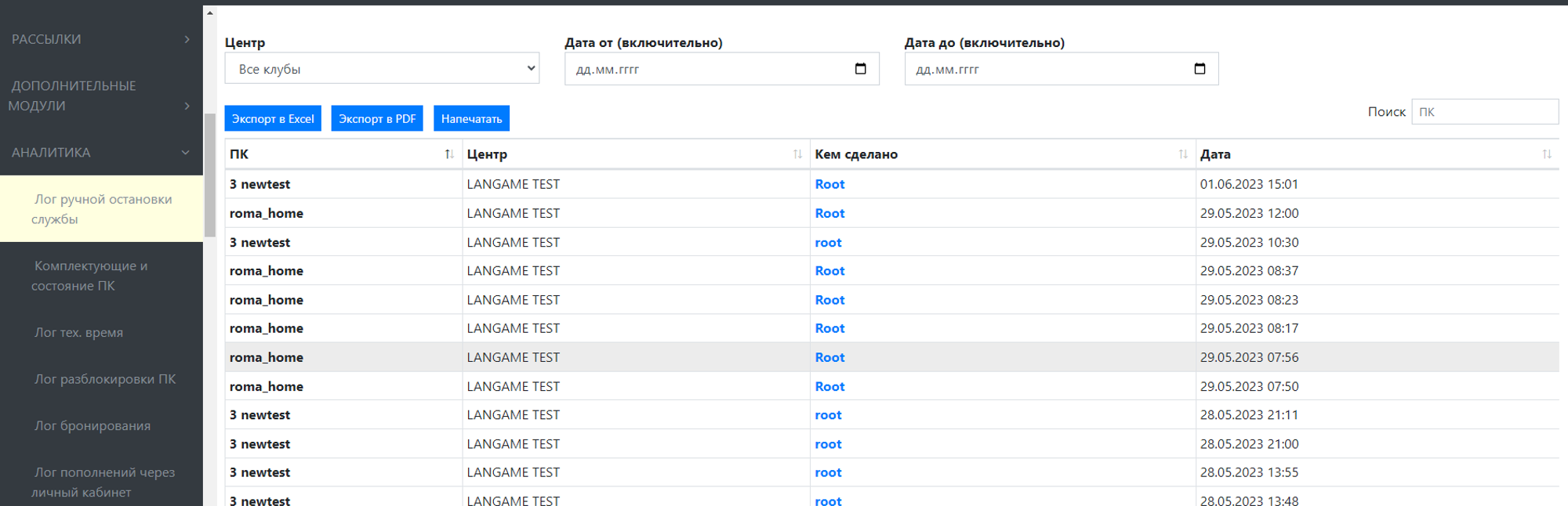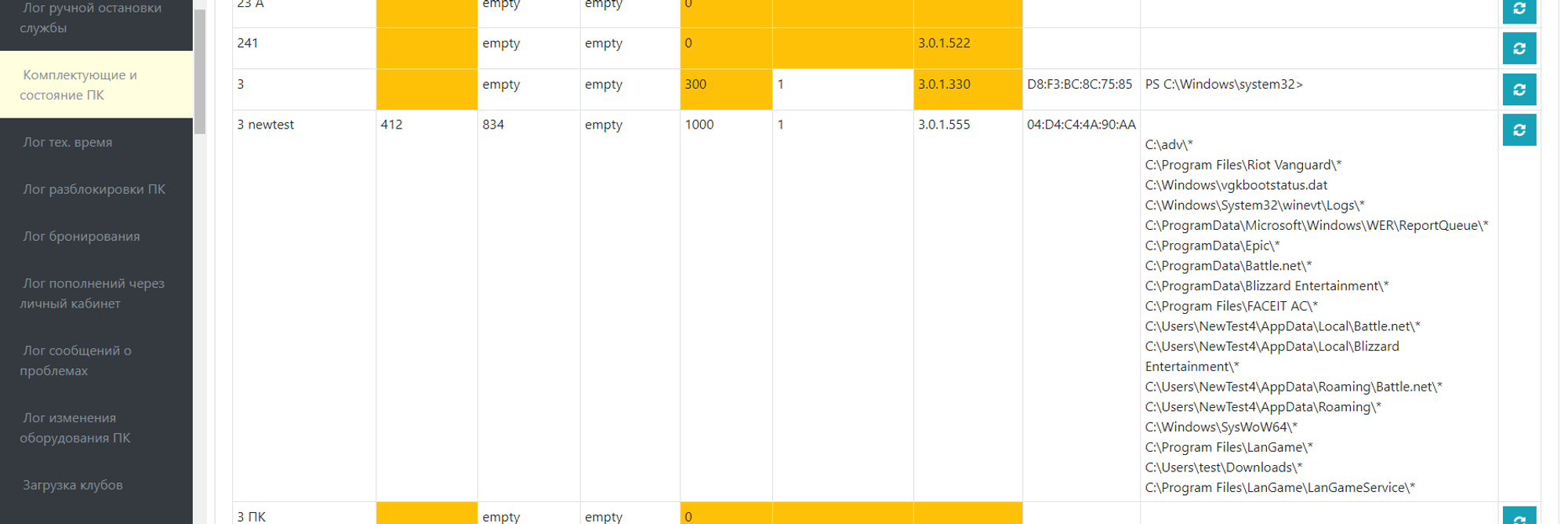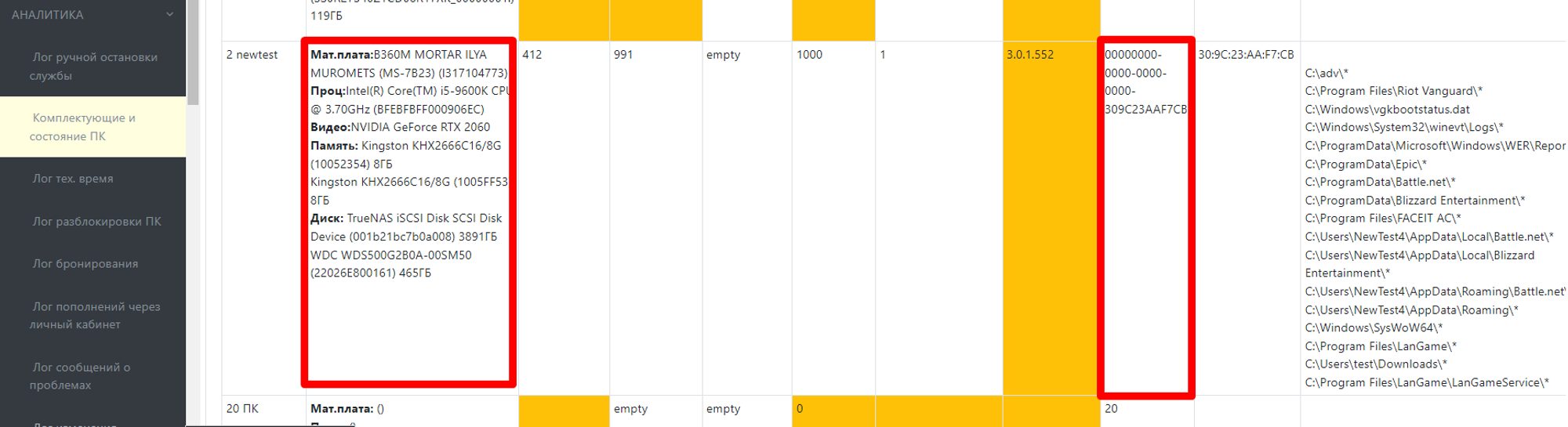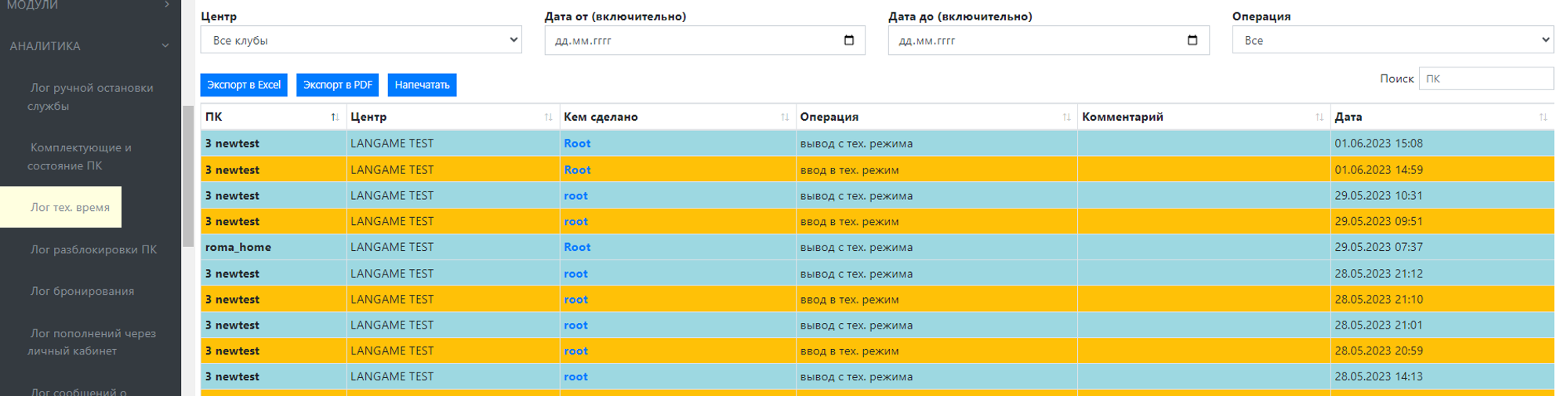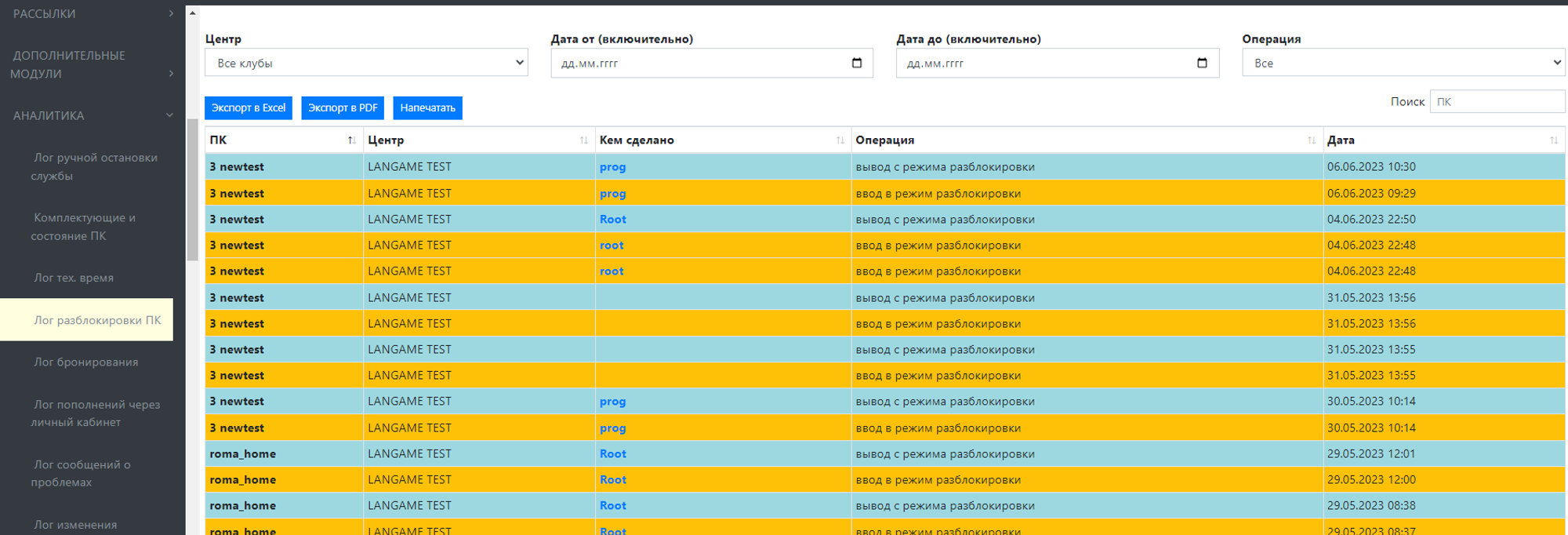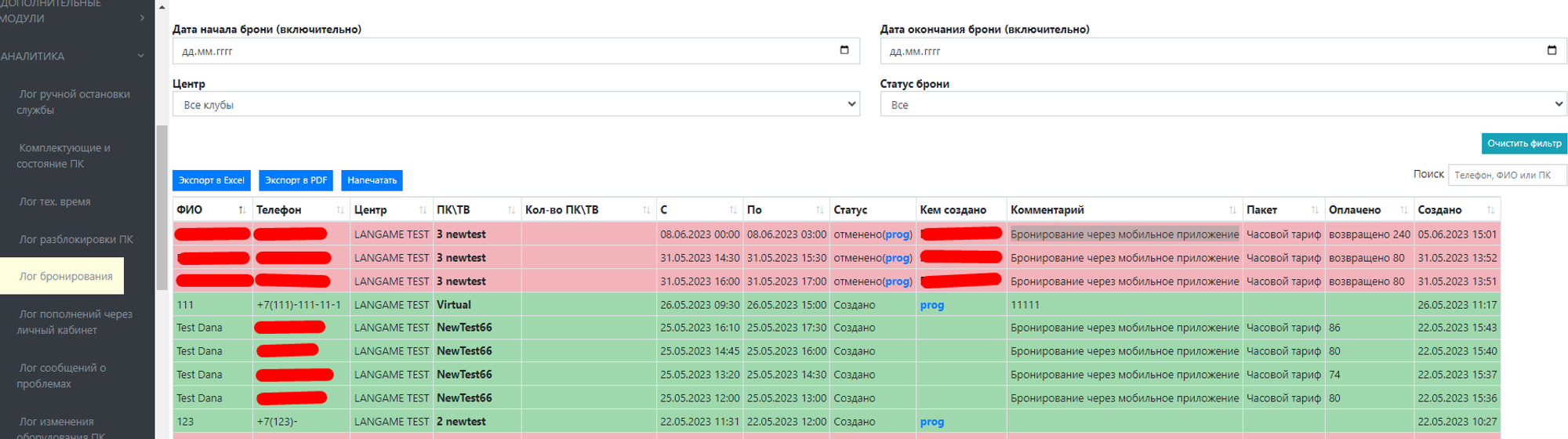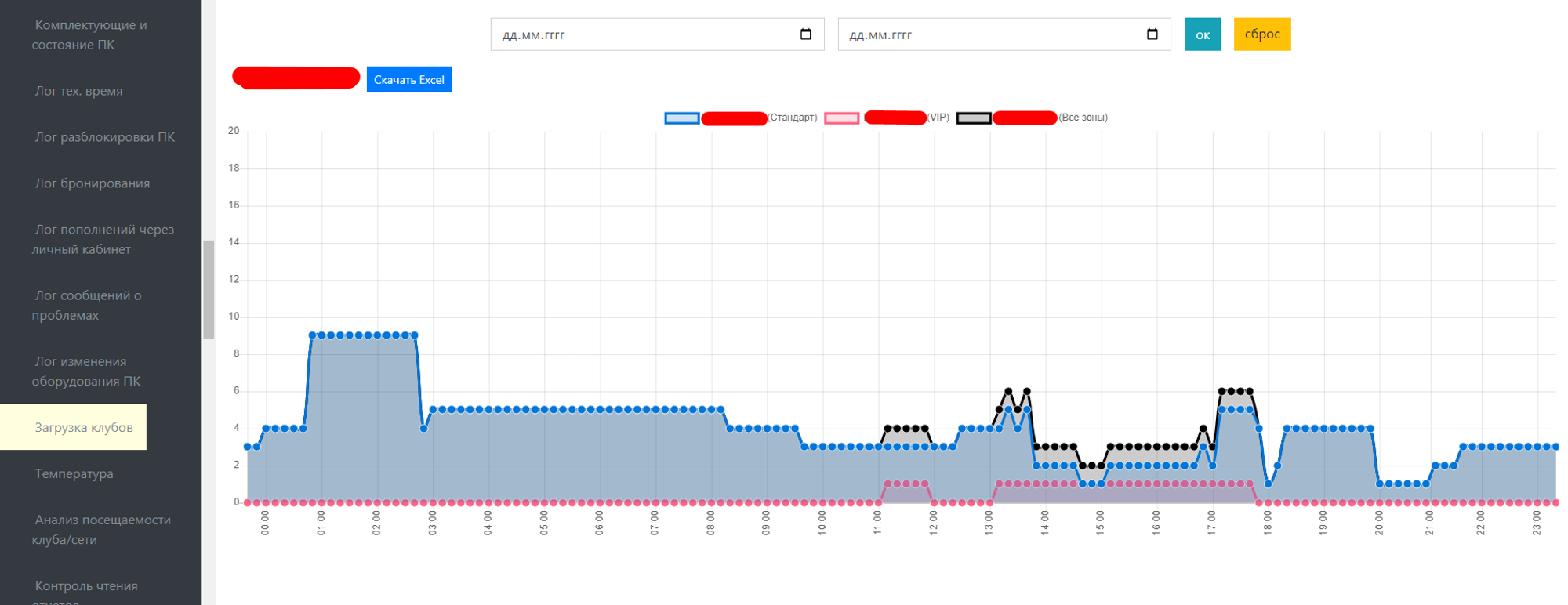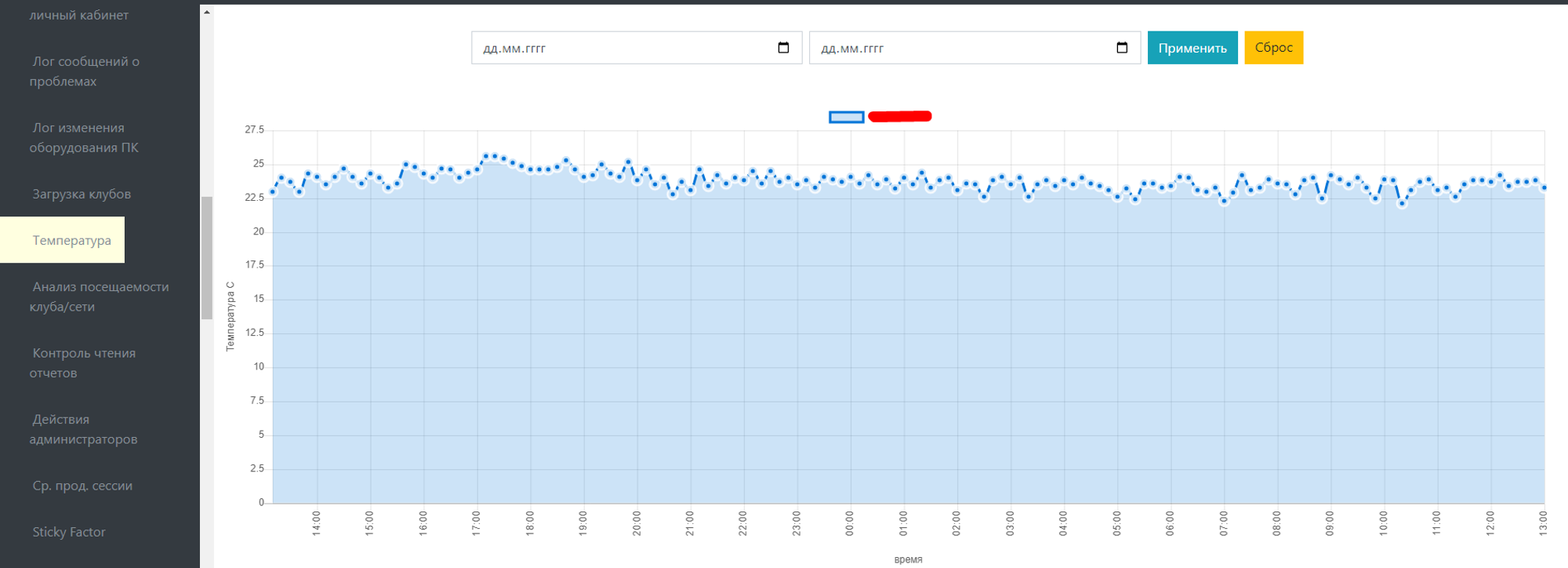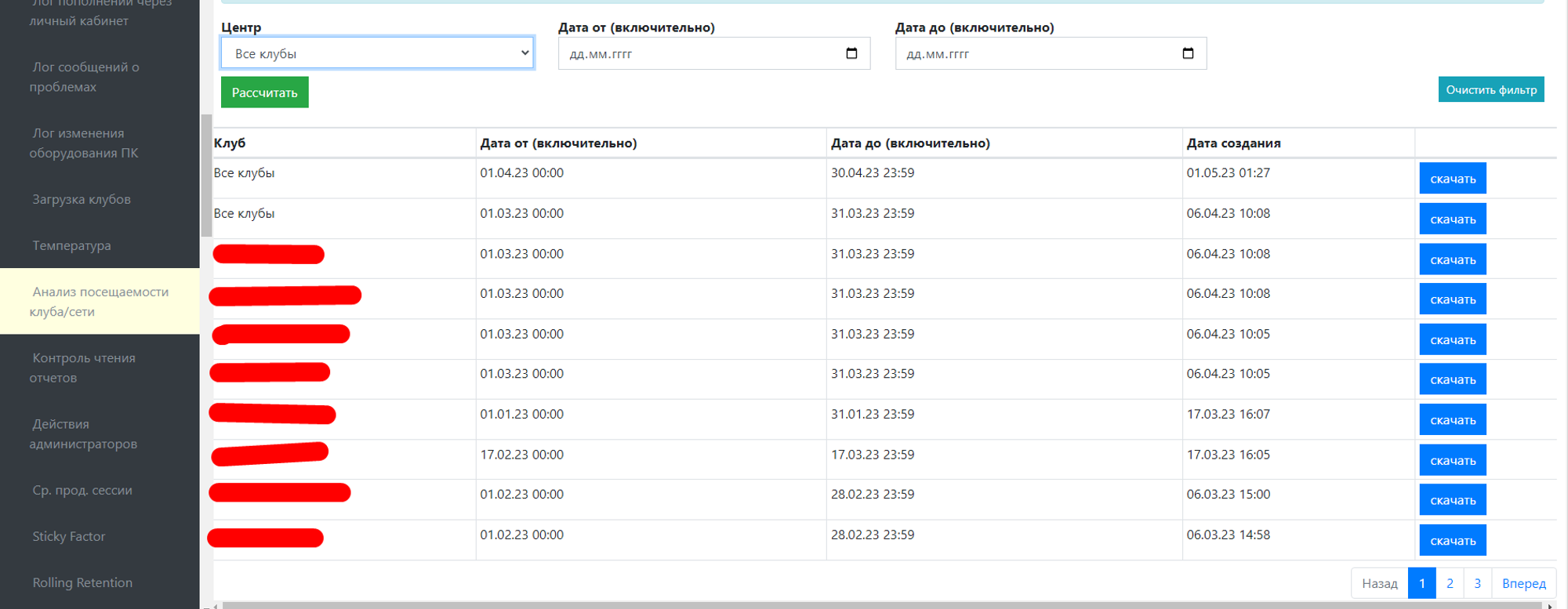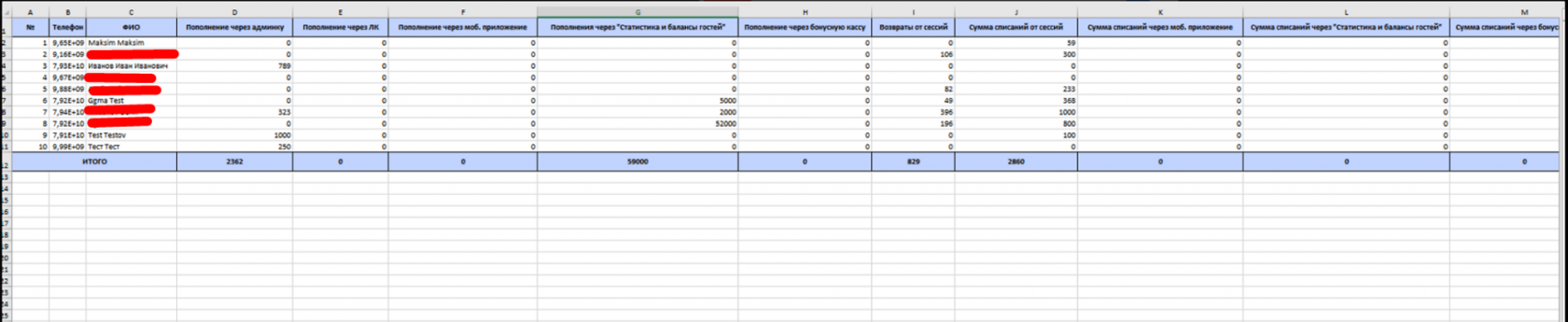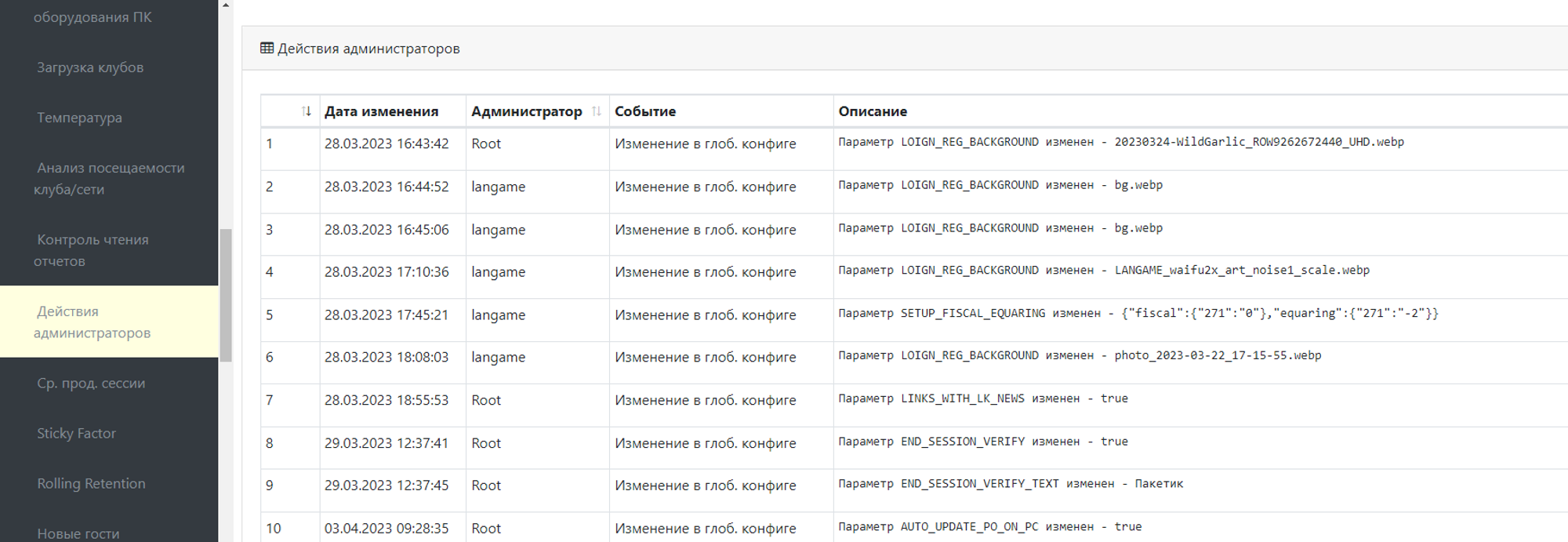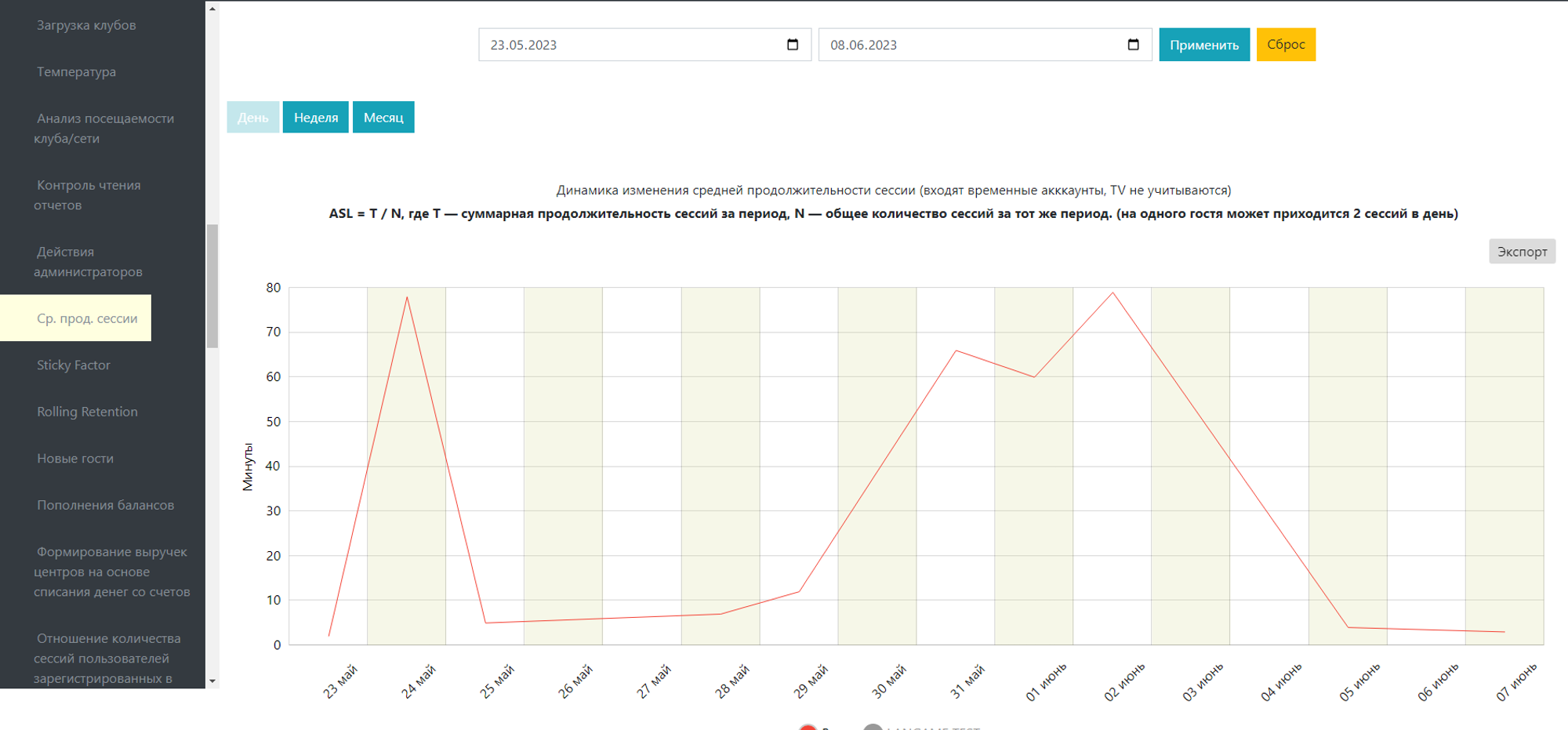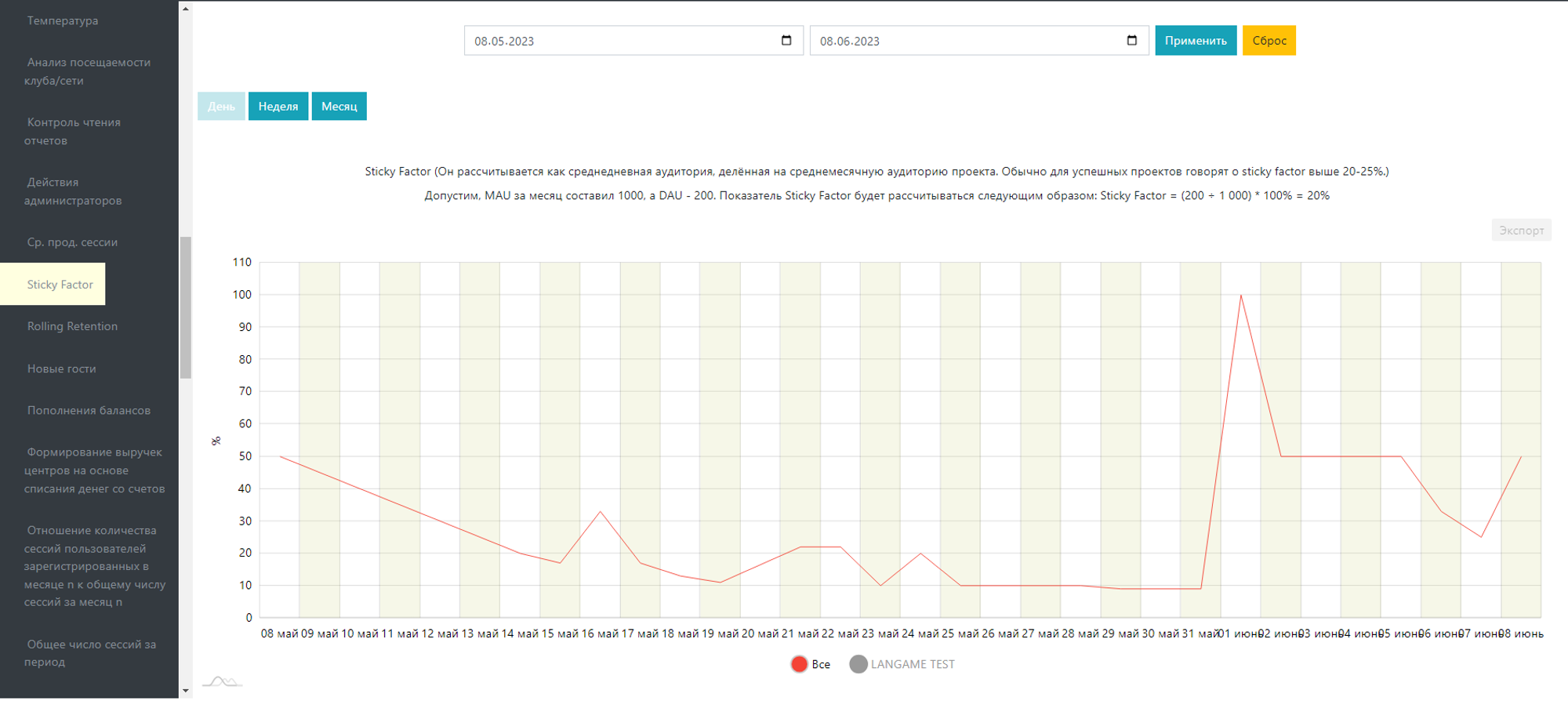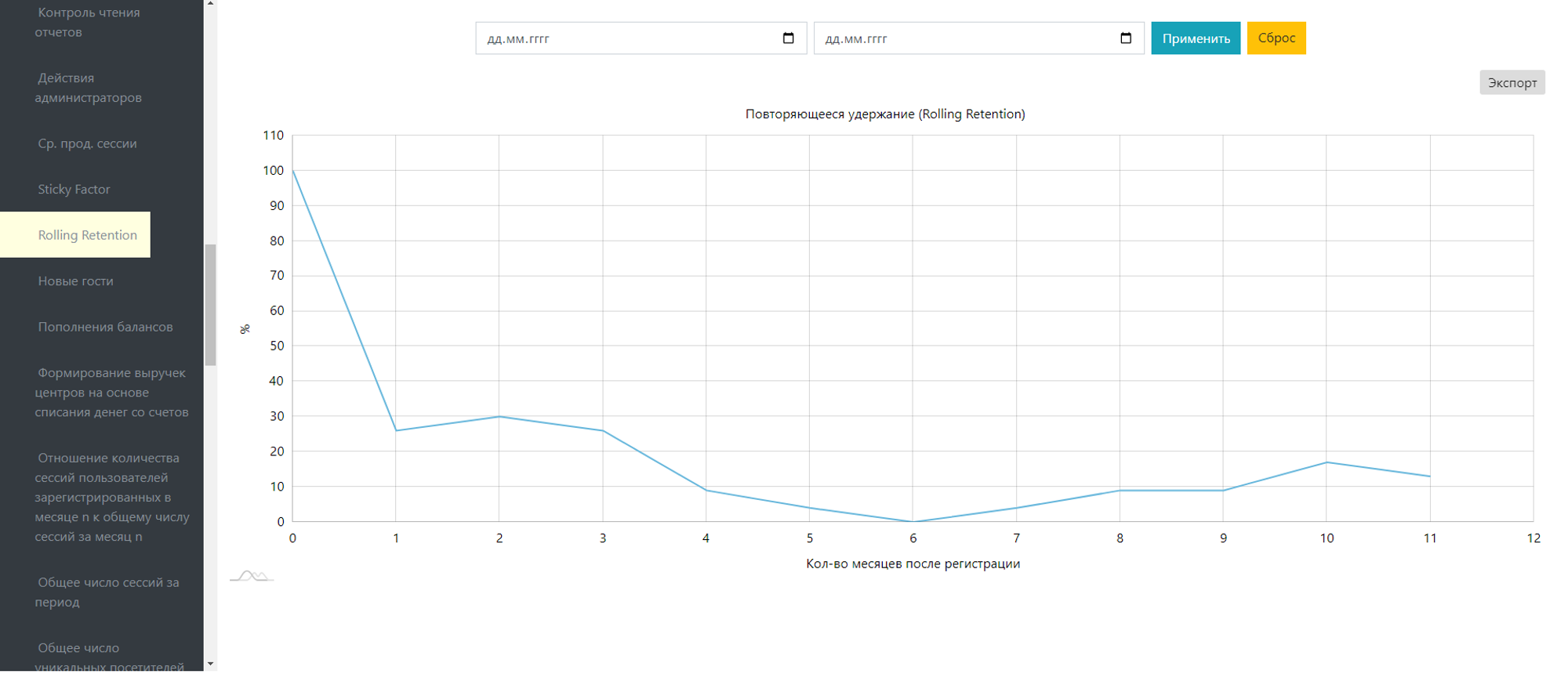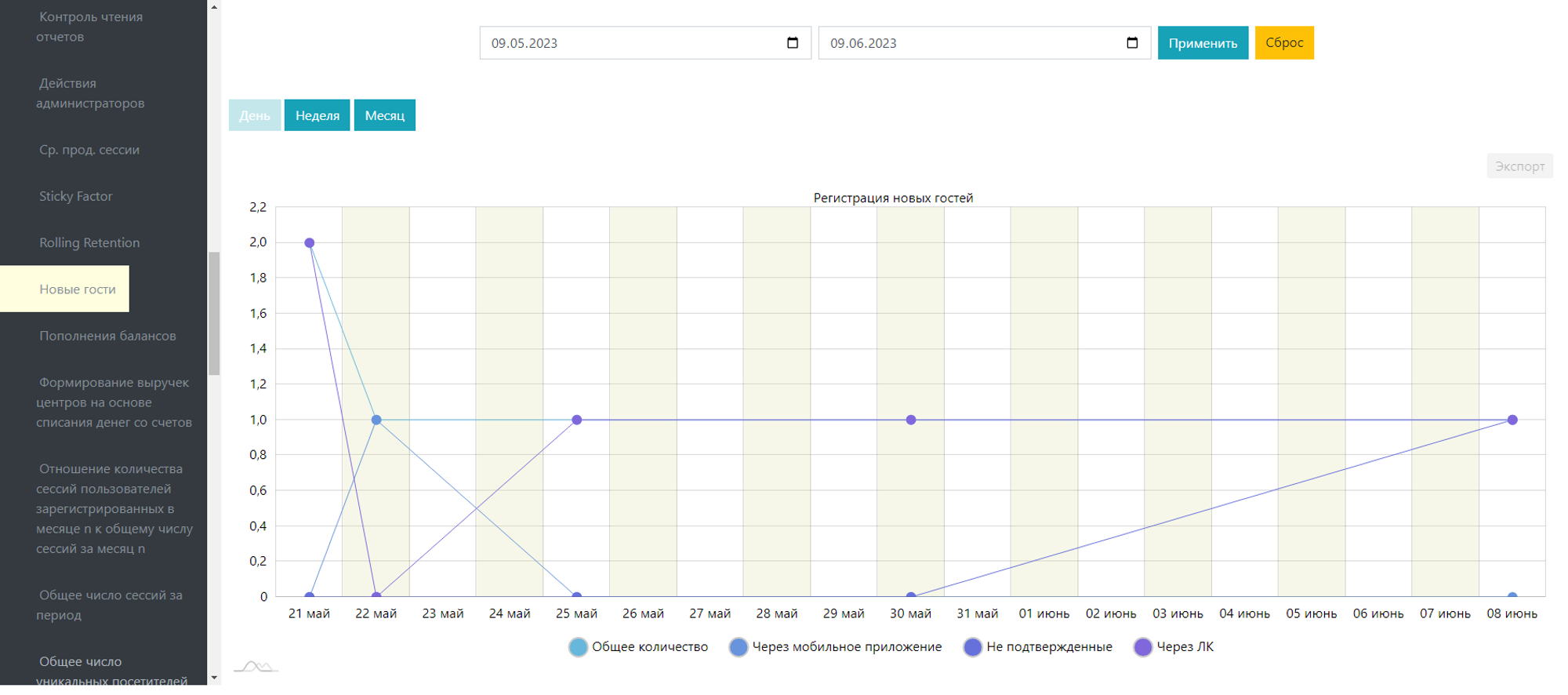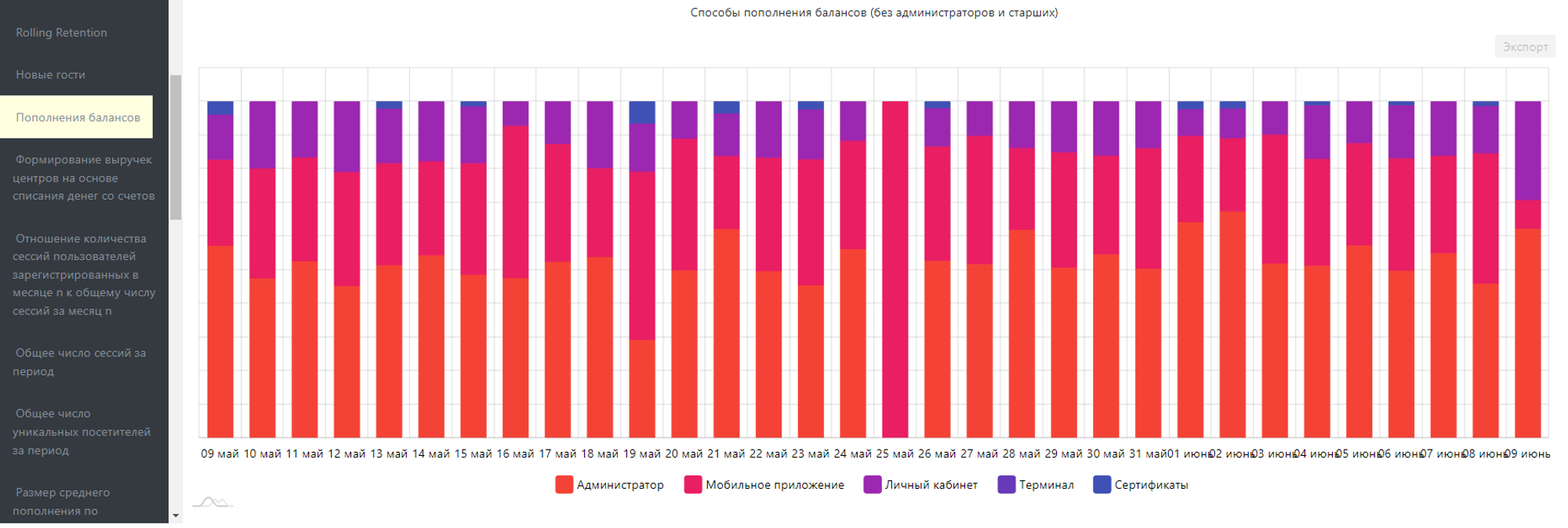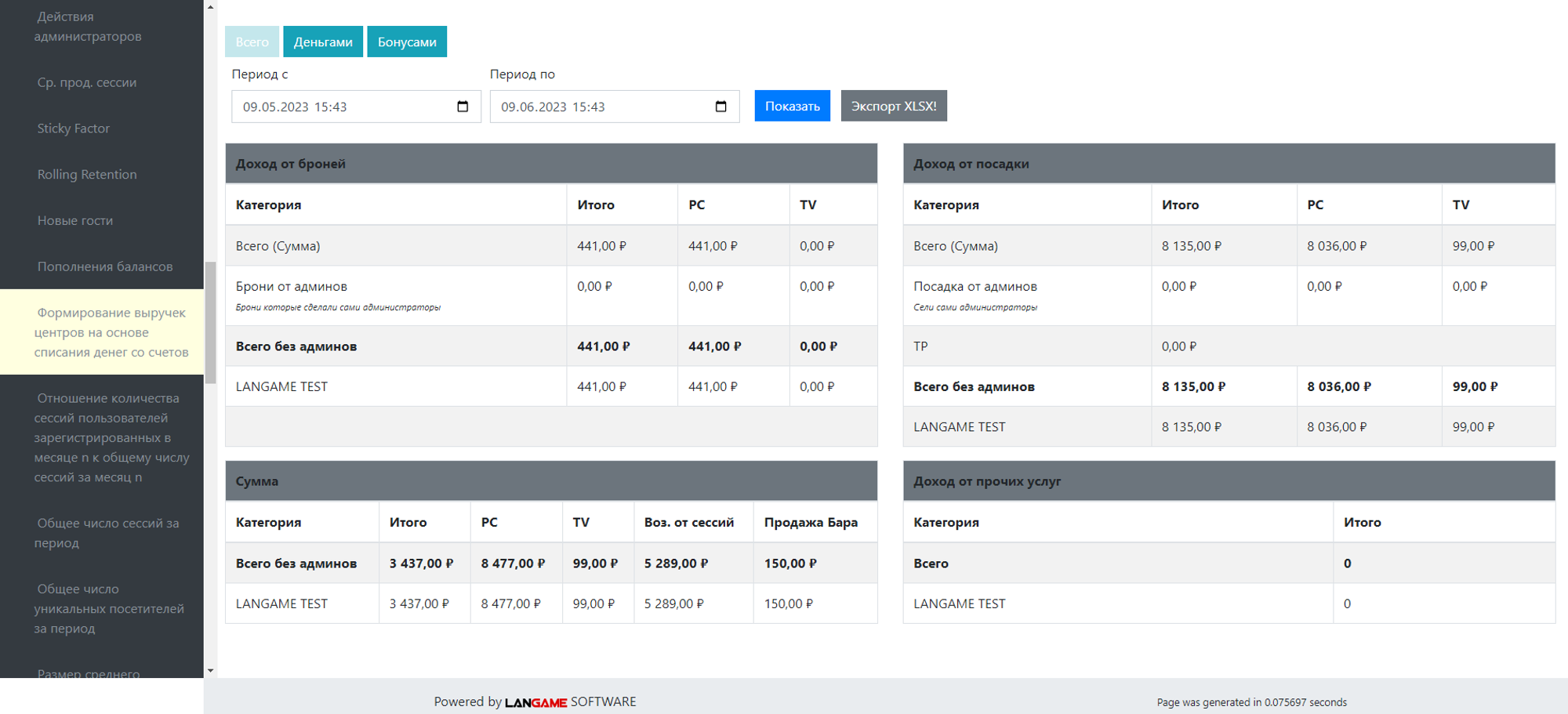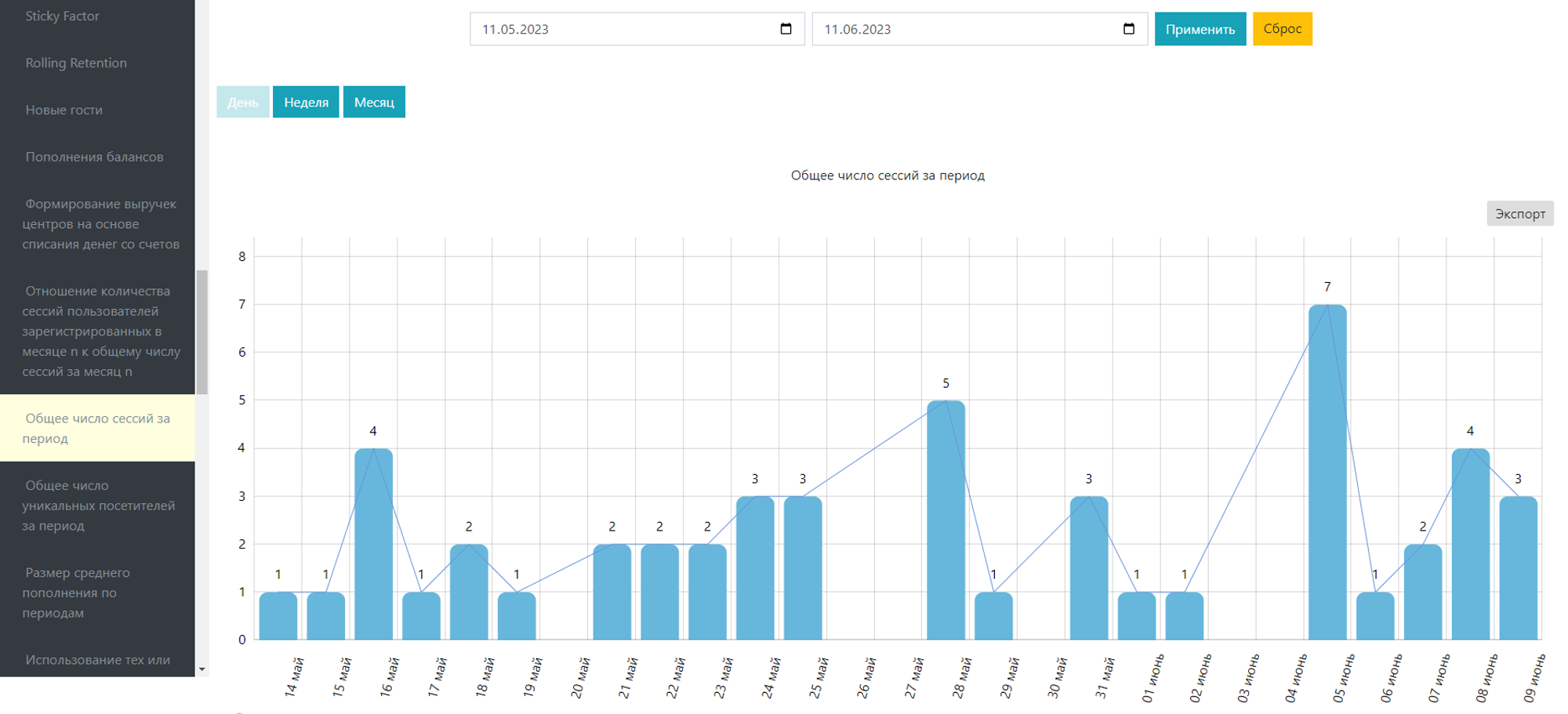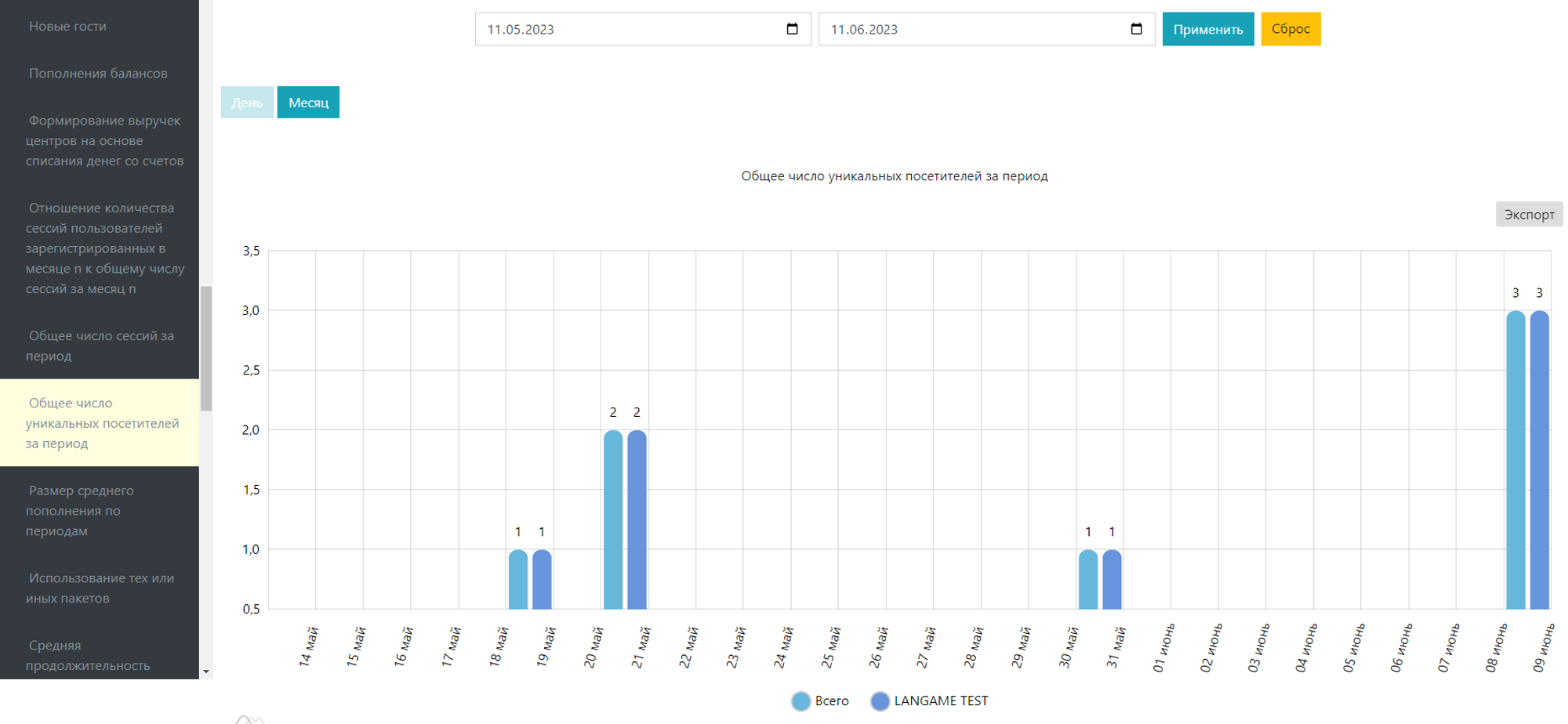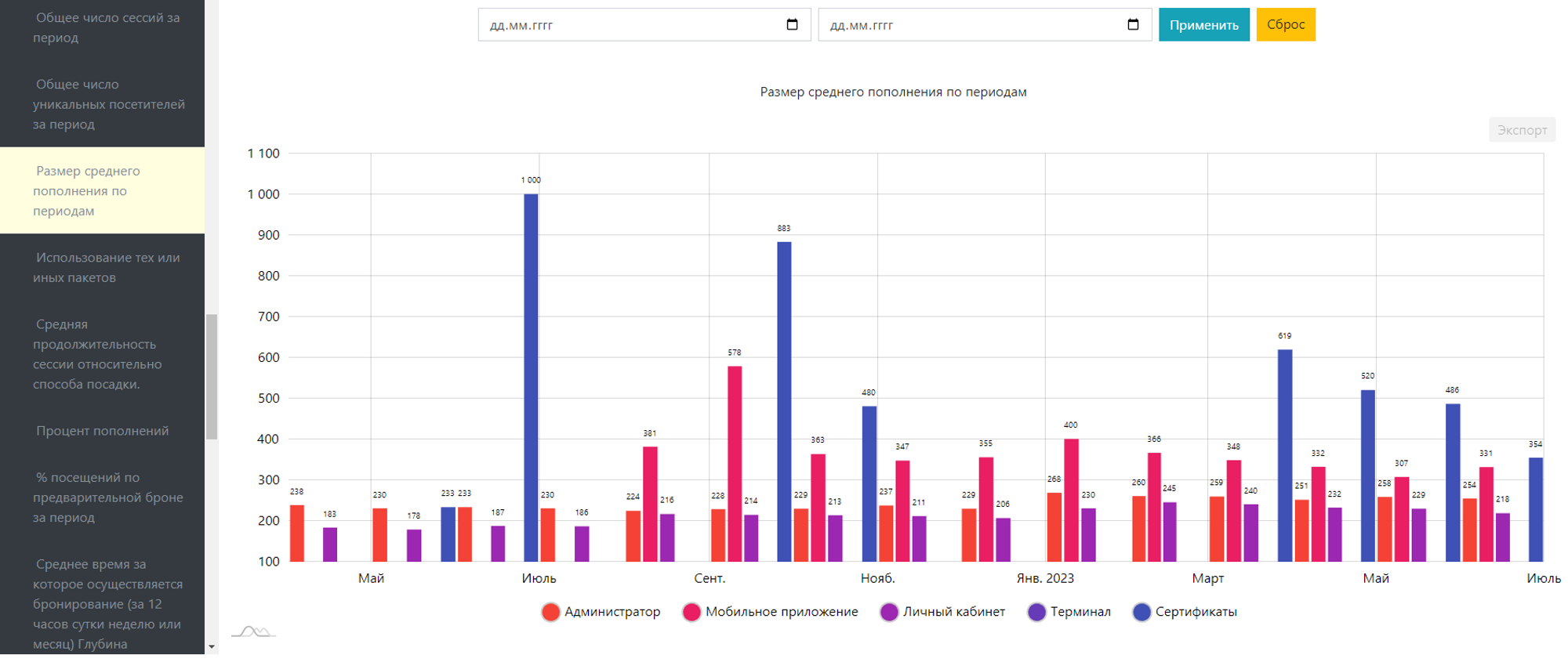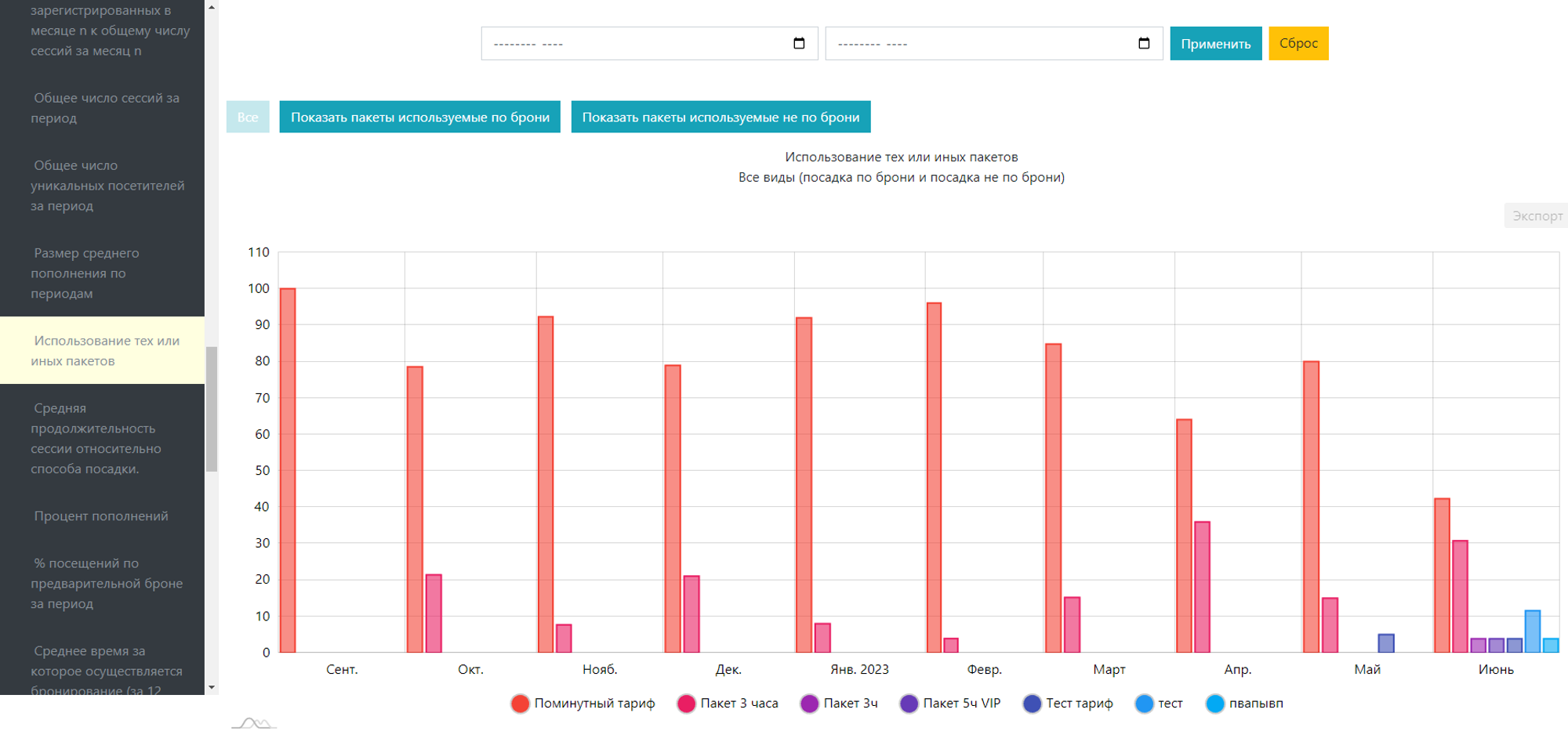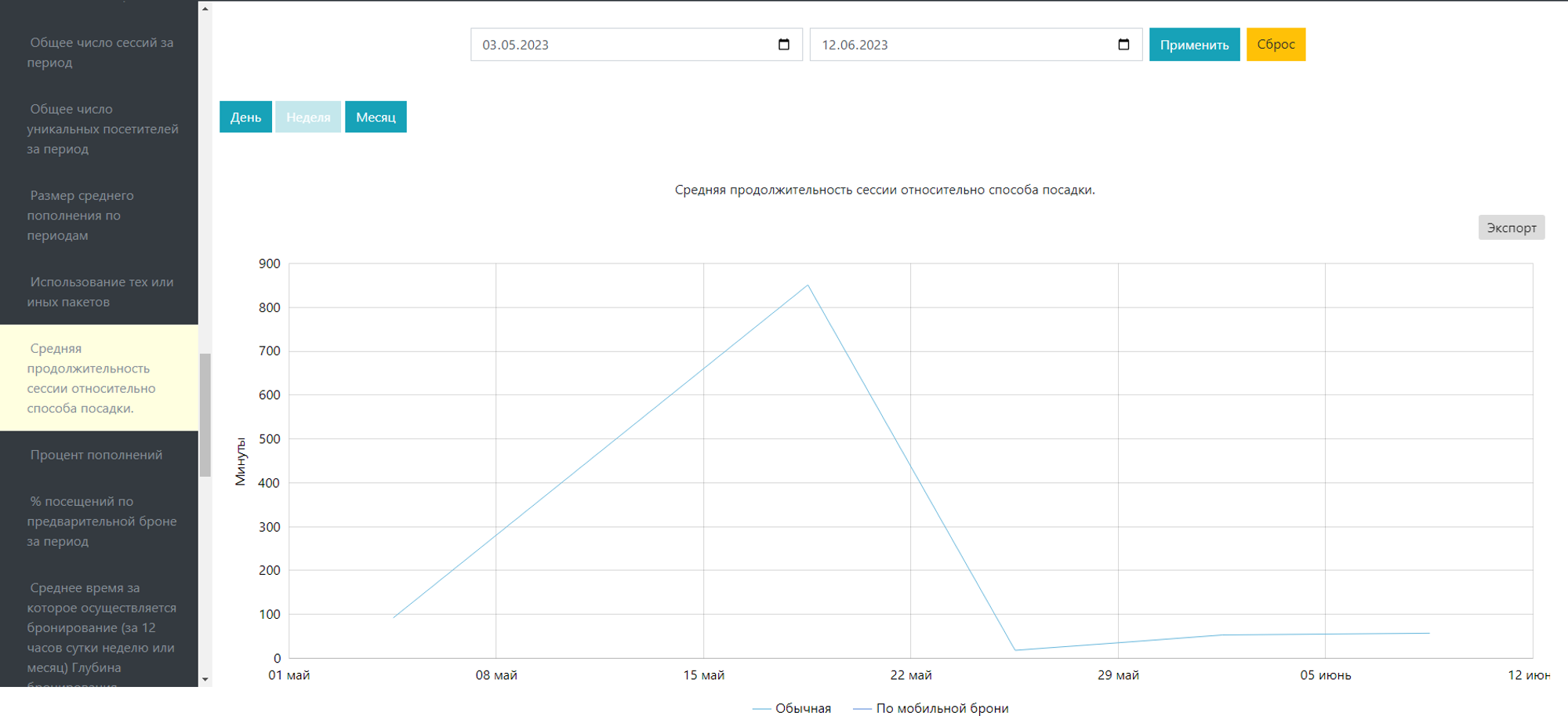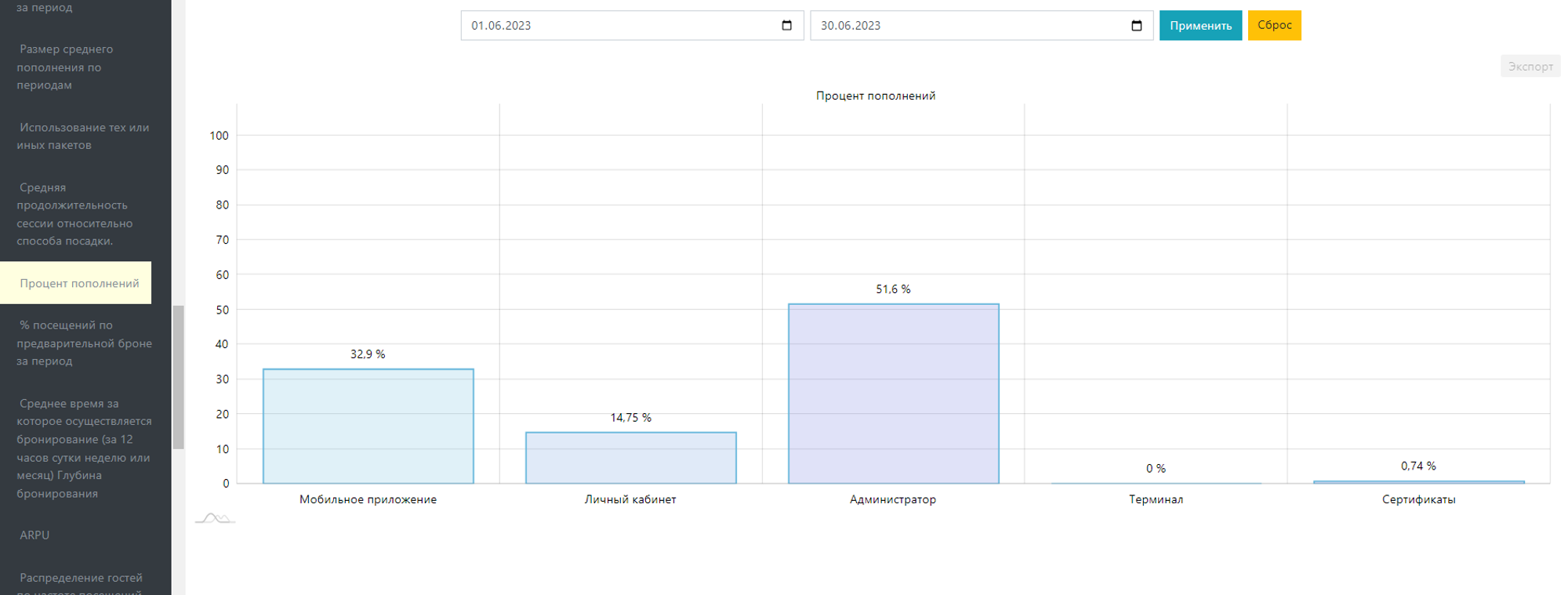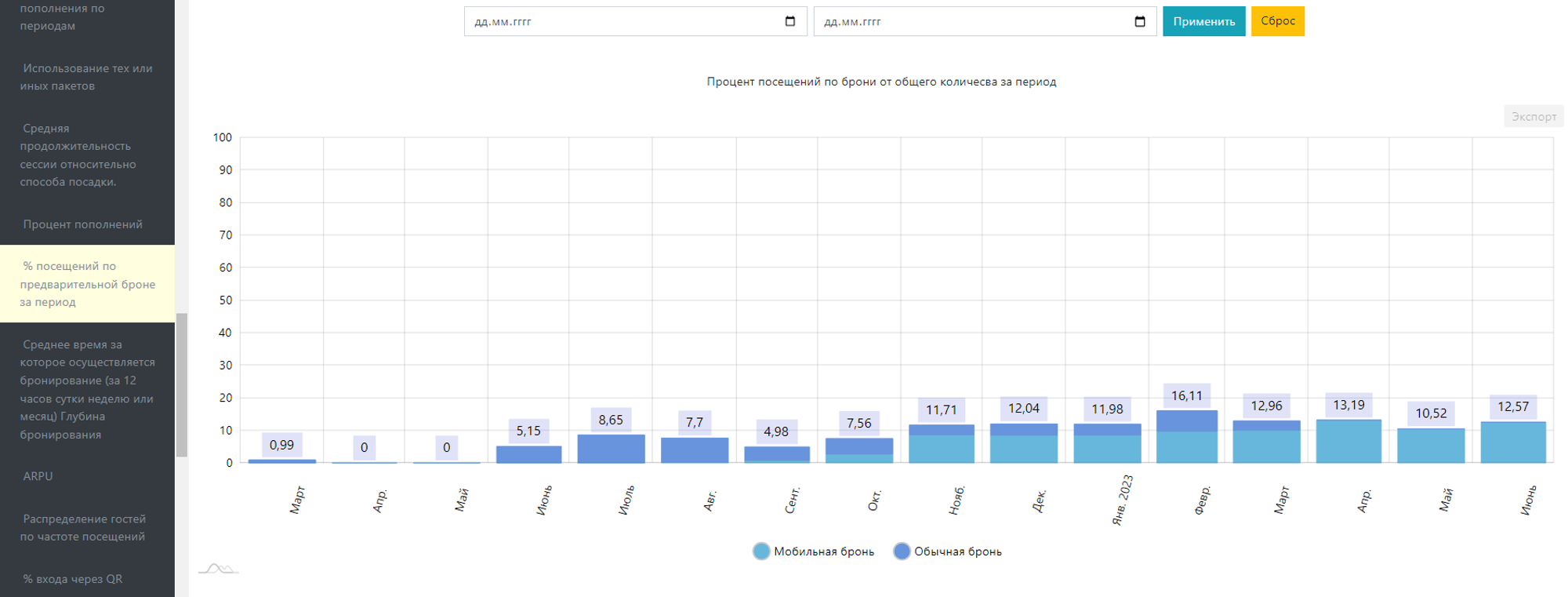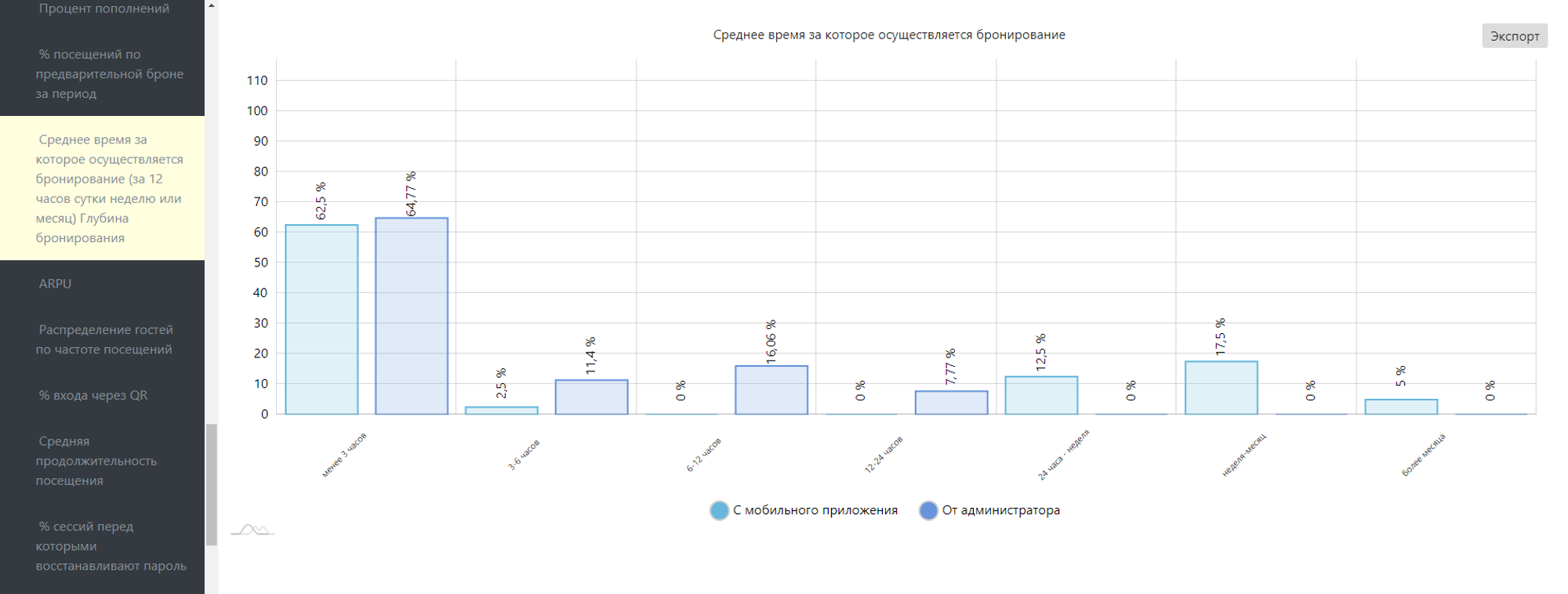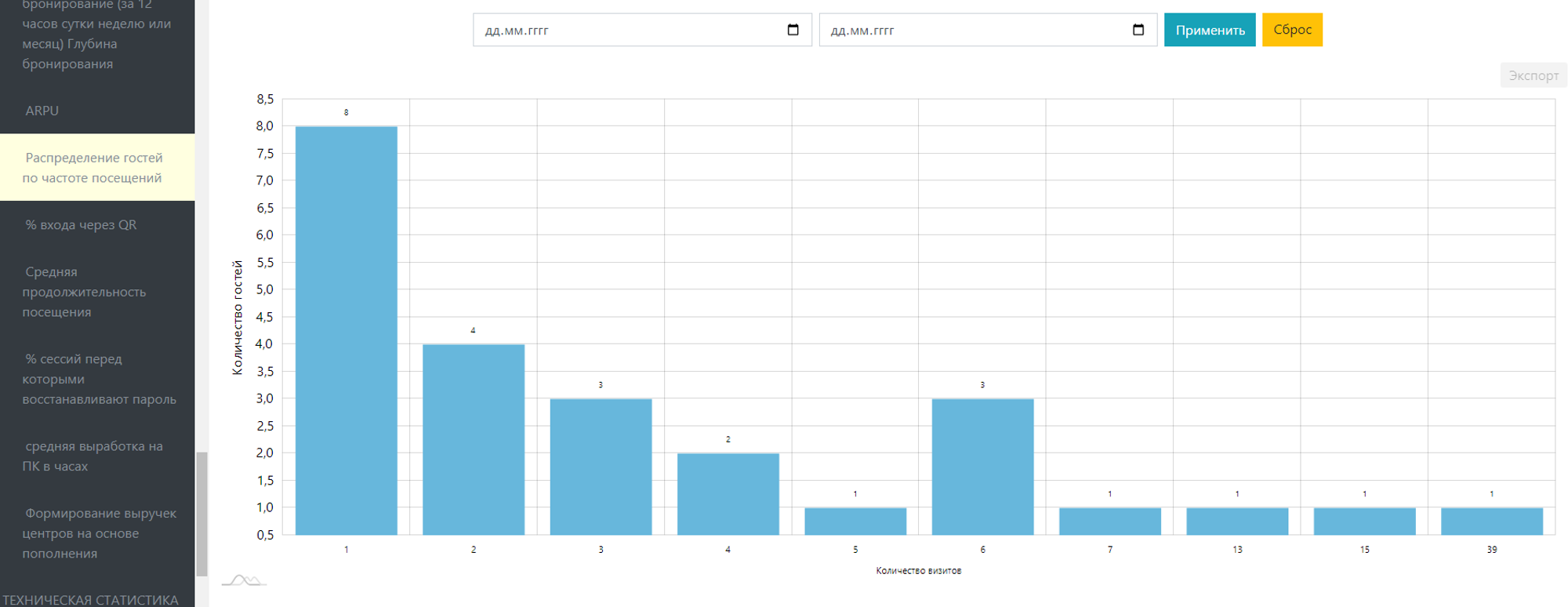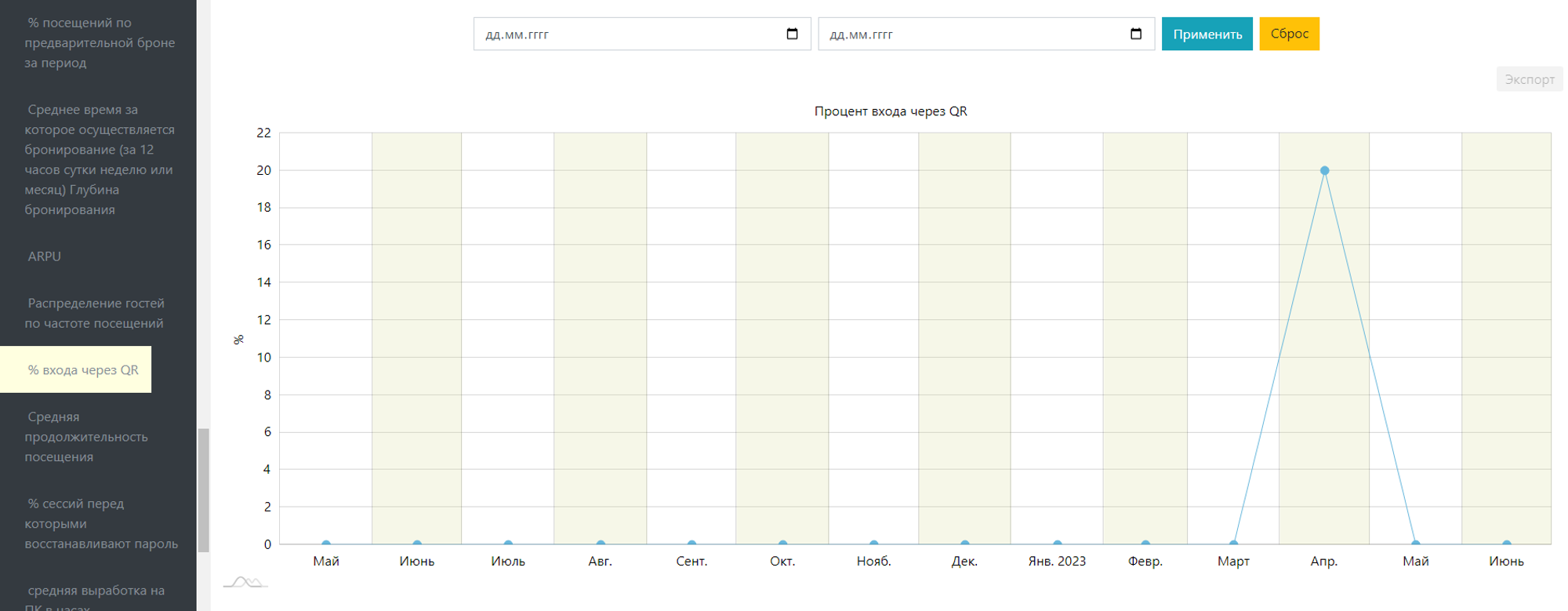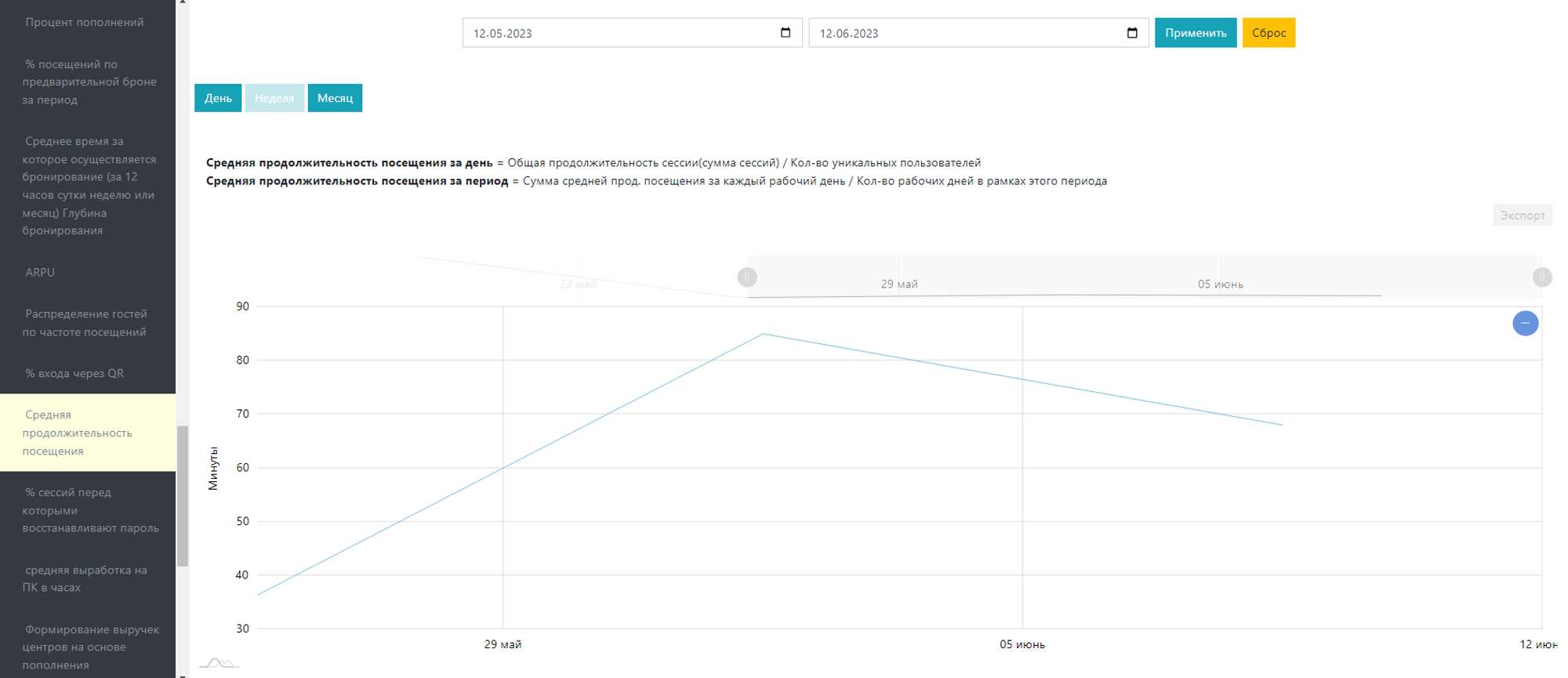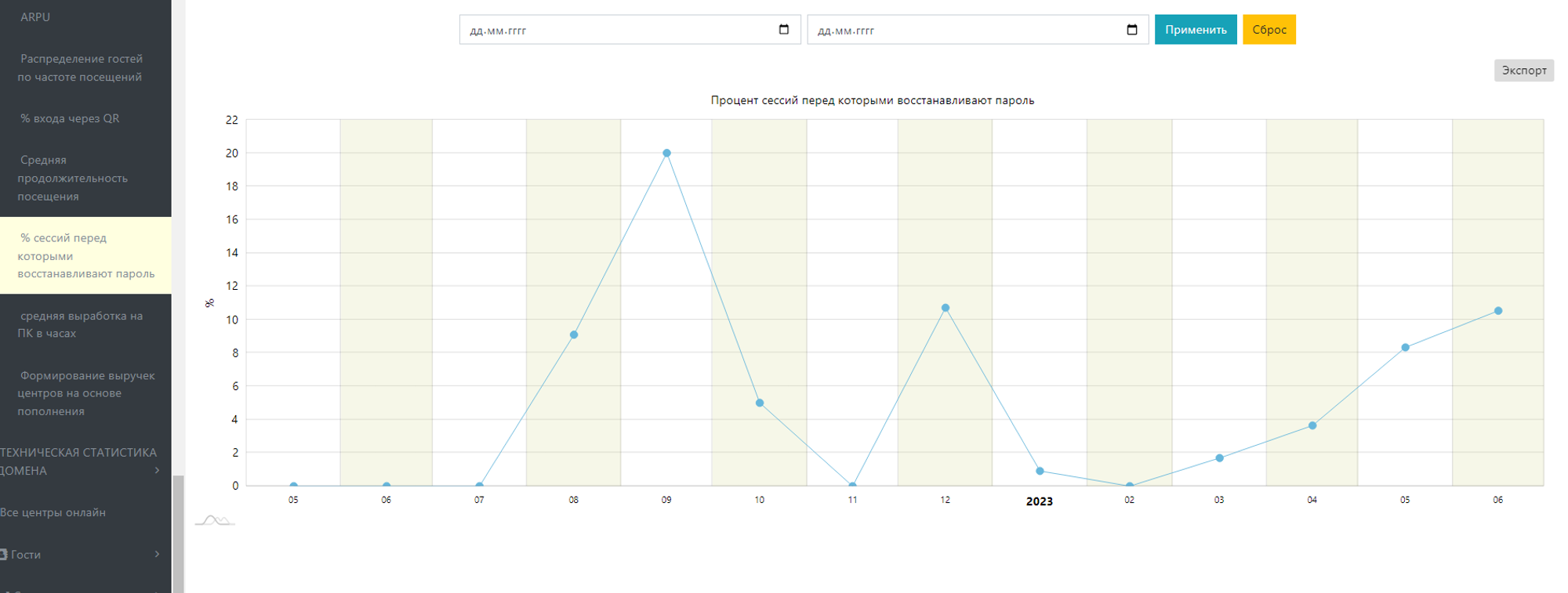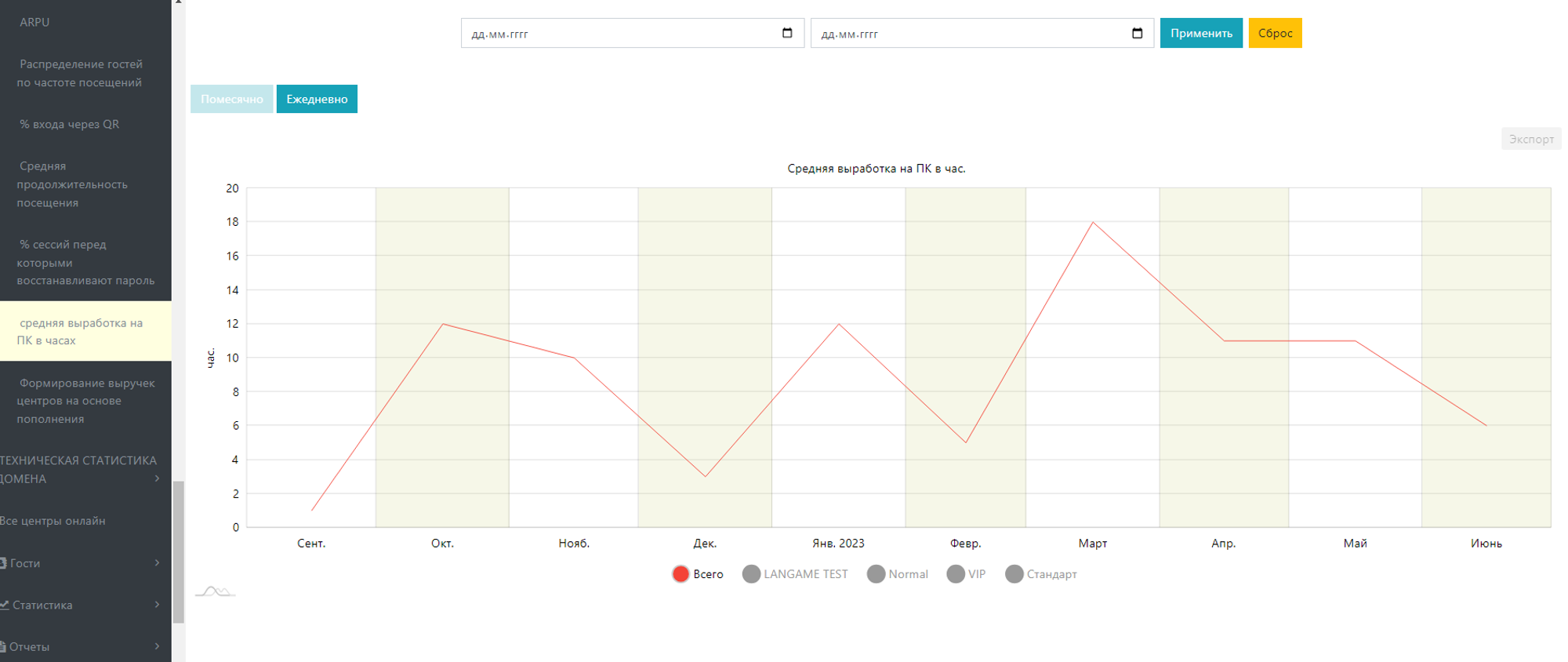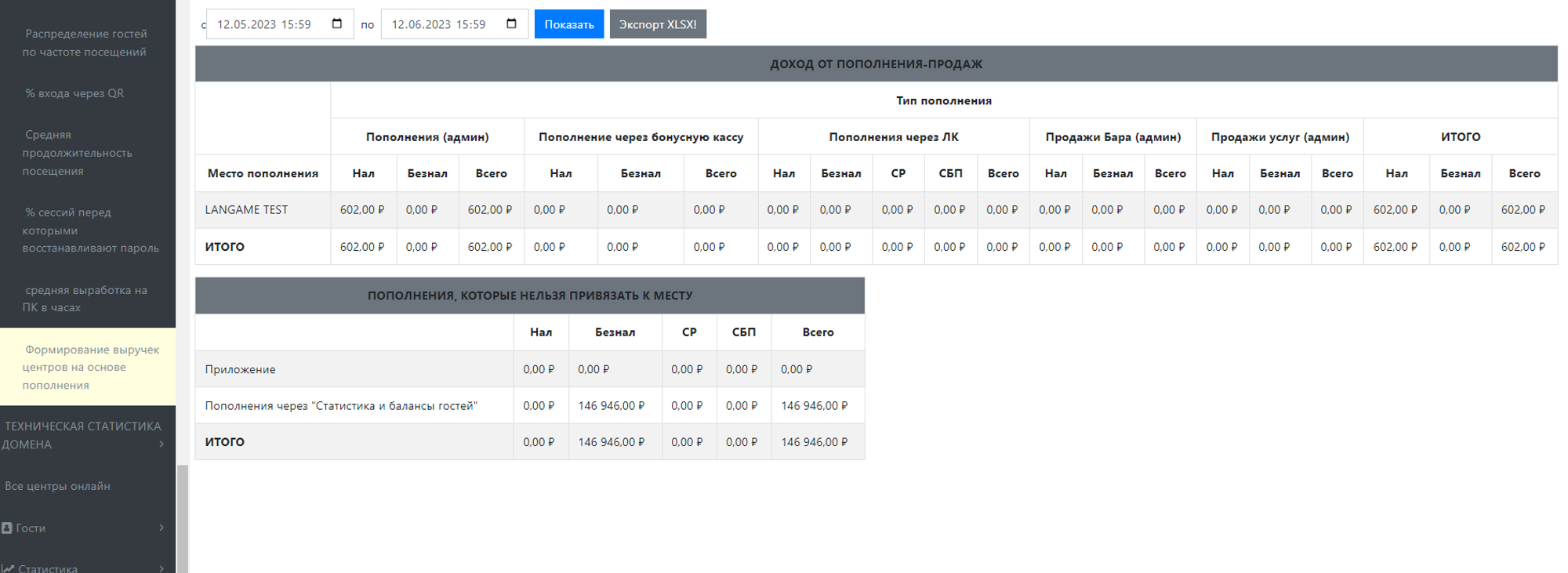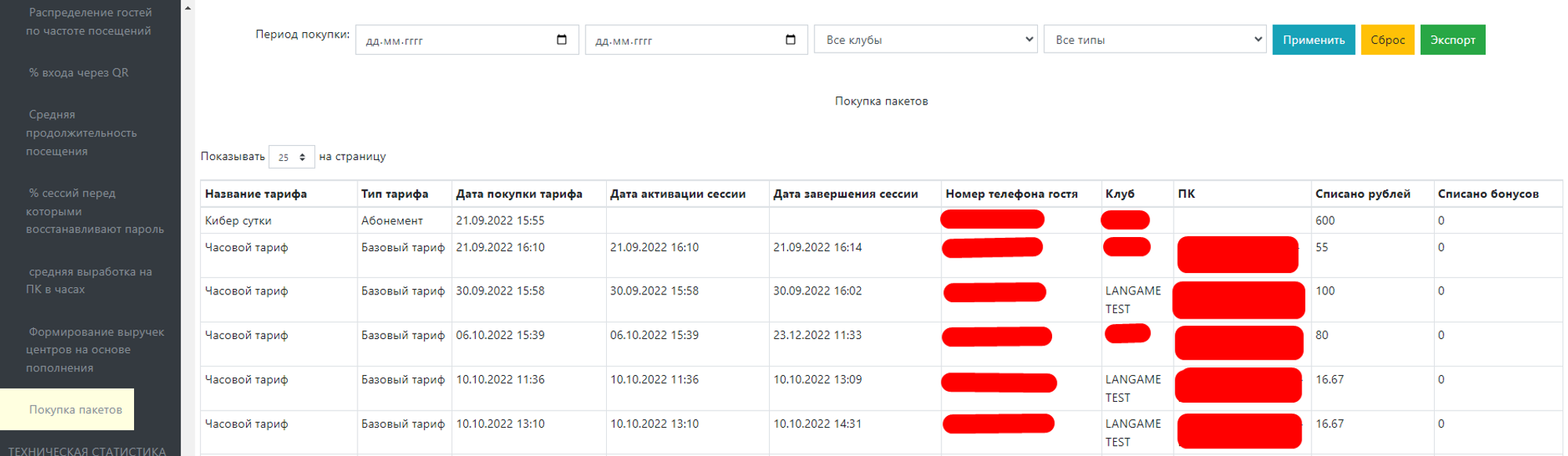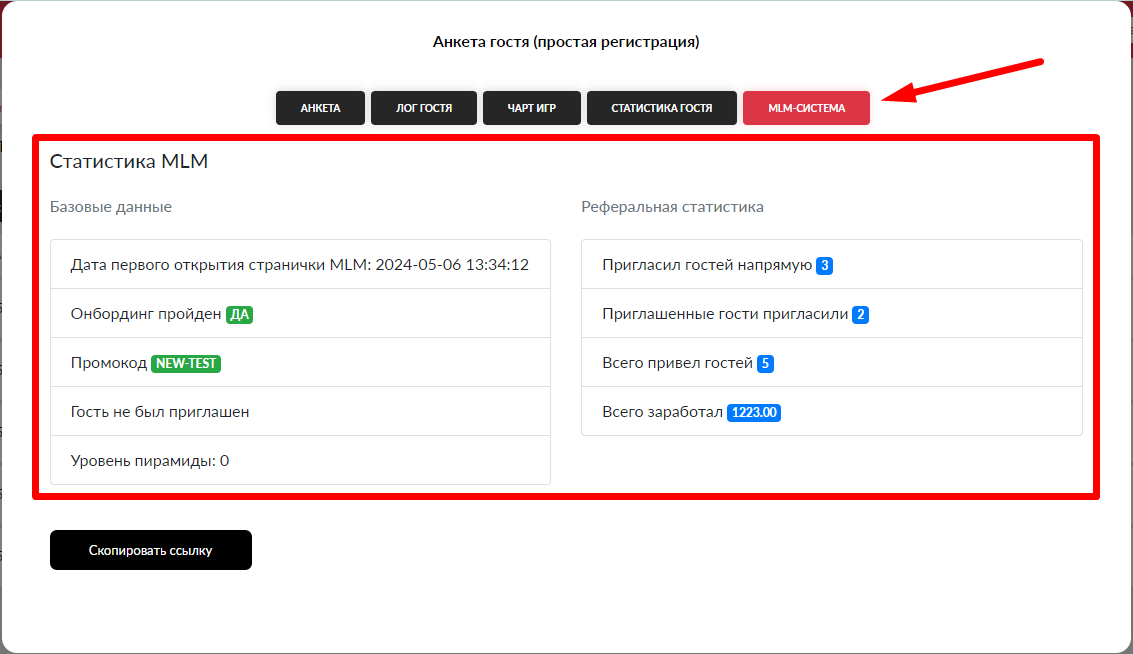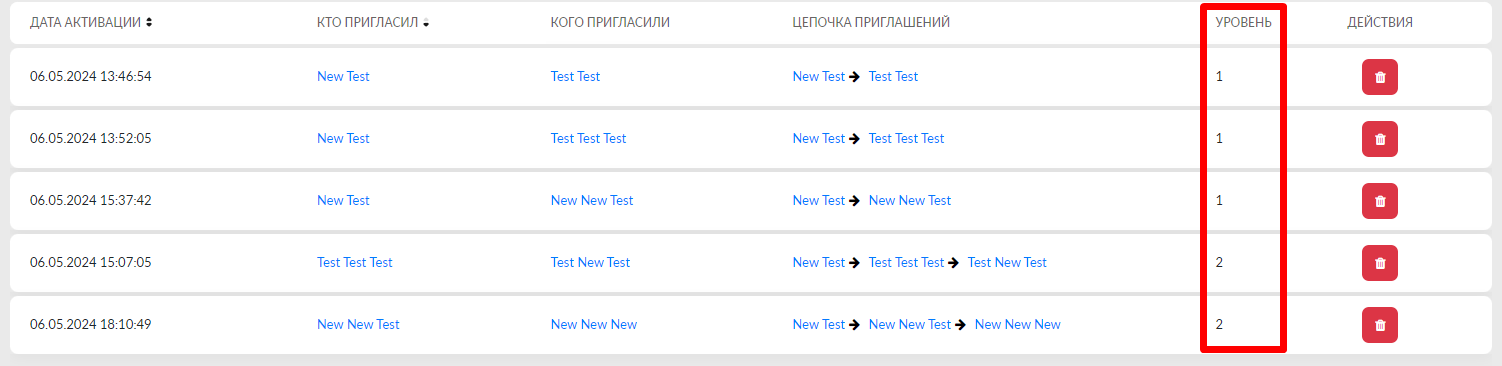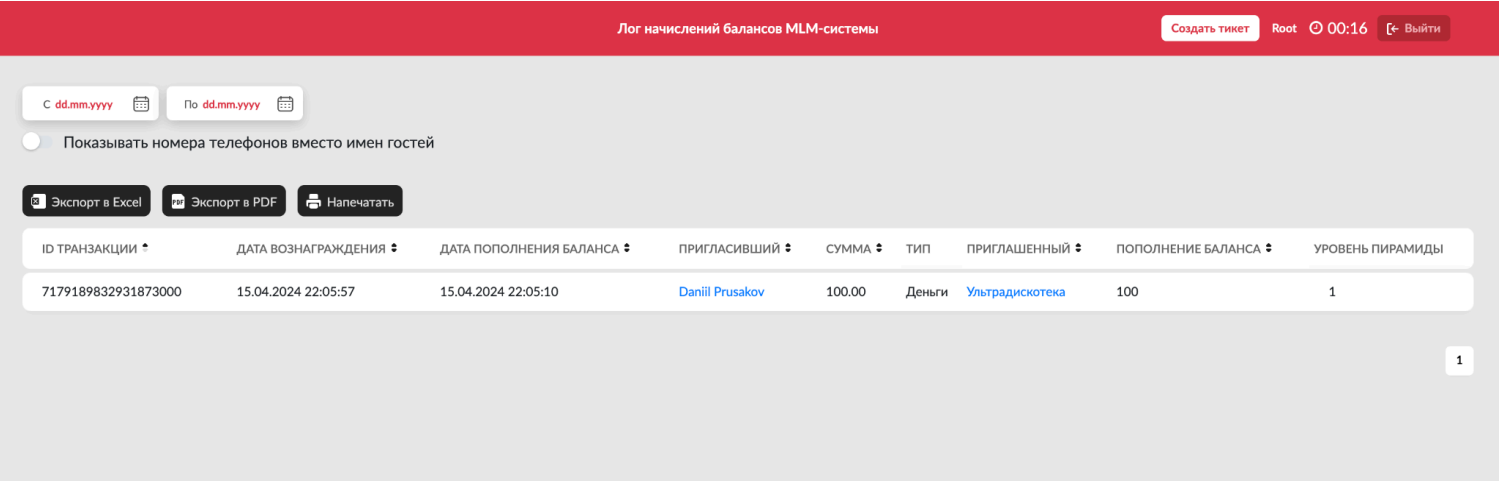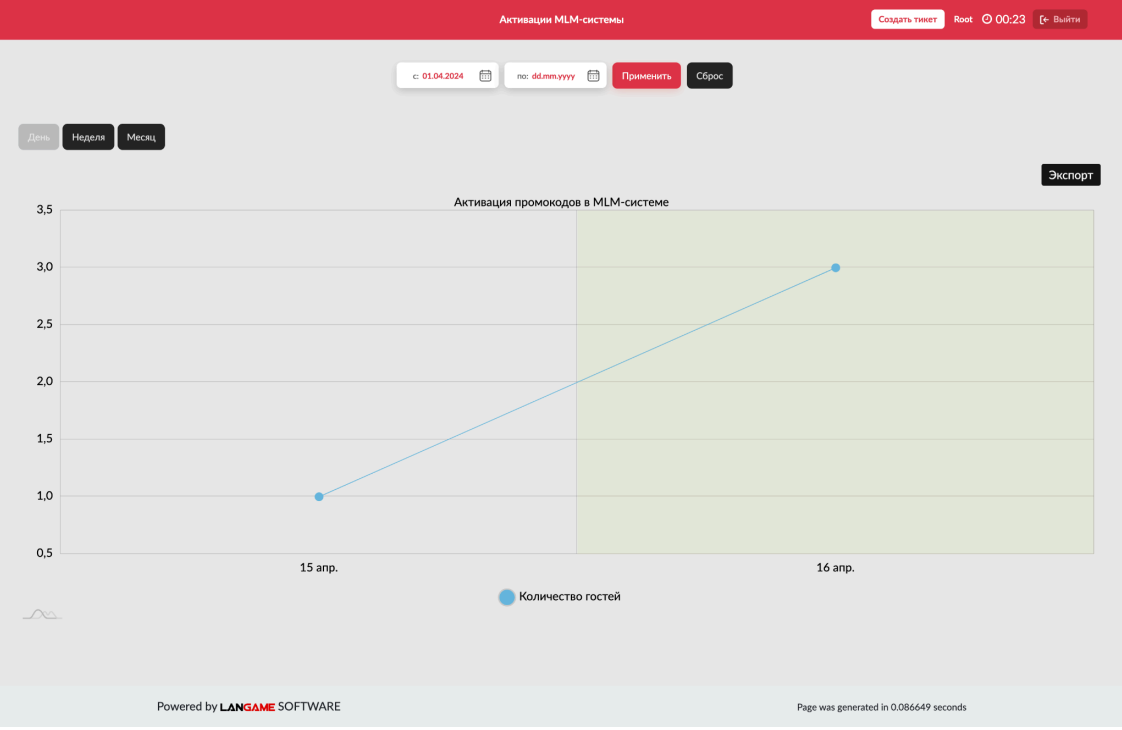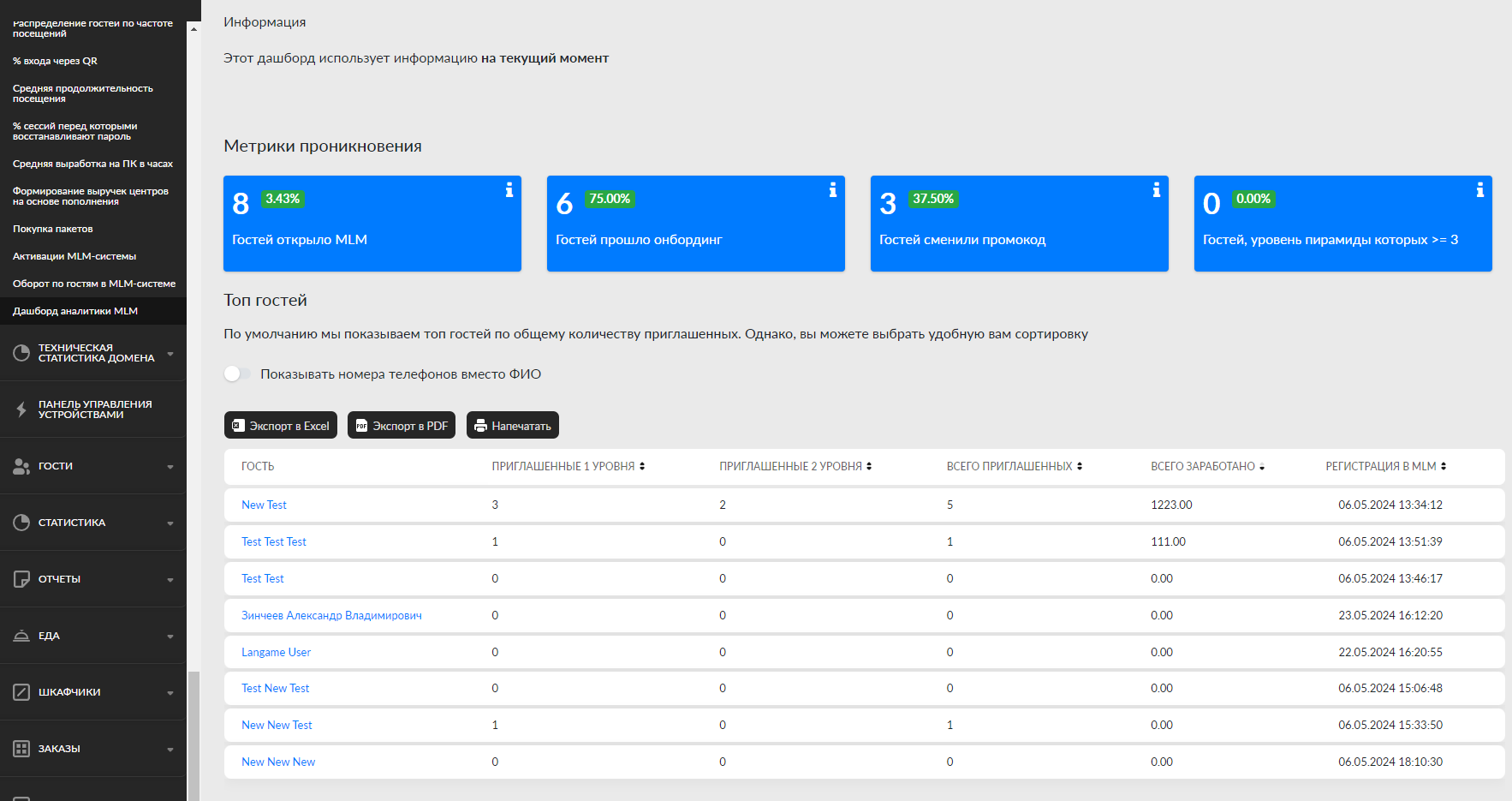Аналитика
Лог ручной остановки службы
В данном разделе аналитики, мы можем получить информацию о том кто и когда нажал кнопку Остановить во вкладке Все центры онлайн. Данная кнопка отправляет ПК в состояние Соединение, отключая службу LANGAME. Информация в данной вкладке отображается в следующем формате:
-
ПК - название ПК на котором остановили службу
-
Центр - клуб в котором находится ПК
-
Кем сделано - учётная запись сотрудника с которой провели остановку службы
-
Дата - дата и время в которое остановили службу
Вы так же можете воспользоваться фильтрами:
- Центр - отсортировать операции только по одному из клубов, если на домене их несколько
- Дата от (включительно) - выбрать дату от для просмотра операций с данной даты
- Дата до (включительно) - выбрать дату до для просмотра операций по данную дату
- Поиск - данная строка позволяет найти операции по определённым ПК
При необходимости вы так же можете экспортировать информацию из данной вкладки в Excel табличку/PDF файл/отправить на принтер команду на печать информации из данной вкладки.
Комплектующие и состояние ПК
Данная вкладка аналитики предназначена для сбора информации по ПК и контроля за оборудованием в клубе. Обновление информации происходит каждый день в 7:00, либо принудительно с помощью кнопки Обновить все данные/Обновить (для определённого ПК). Единственное условие для сбора информации это что бы ПК был включён. Информация о ПК в данной вкладке отображается в следующем формате:
- Название - название ПК которое было ему присвоено в ПО
- Своб. Гб С - количество свободного места на диске С
- Своб. Гб D - количество свободного места на диске D (При наличии)
- Своб. Гб E - количество свободного места на диске E (При наличии)
- Сеть МБ - скорость интернета приходящая на ПК в момент проверки
- Windows актив. - проверка на предмет активирована ли Windows или нет.
- Версия ПО - проверка версии гостевого ПО установленного на ПК
- Mac адрес - сбор MAC адреса ПК
- Исключения заморозки - исключения из заморозки которые применены на ПК
- Кнопка обновить - кнопка для принудительного обновления информации по ПК
А так же есть 2 галочки:
Показать только проблемные - включает отображение только проблемных ПК (проблемными считаются ПК на которых осталось мало памяти на дисках, не активирована OC Windows, не актуальная версия гостевого ПО)
Проблемные ПК выделяются в данной вкладке жёлтым цветом, при этом выделение происходит именно проблемной ячейки.
Показать состав и UUID - данная галочка добавляет два дополнительных столбца Состав и UUID.
В столбике Состав будет отображаться информация по комплектующим которые используются в ПК, а в UUID его уникальный идентификатор.
При необходимости вы так же можете экспортировать информацию из данной вкладки в Excel табличку/PDF файл/отправить на принтер команду на печать информации из данной вкладки.
Лог тех. время
Данная вкладка позволяет отследить кто и когда на гостевом ПК запускал технический режим.
Информация в данной вкладке отображается в следующем формате:
- ПК - название ПК который переводился в тех. режим или выводился из него
- Центр - клуб в котором ПК переводился в тех. режим или выводился из него
- Кем сделано - пользователь который совершил это действие
- Операция - информация о том что было сделано ввод или вывод из тех. режима
- Комментарий - информация о том по какой причине он выводился (добавляется если сработал функционал Контроль не легитимного технического режима, пример ПК был выведен из непредвиденного тех. режима)
- Дата - дата и время в которое была проведена операция
Вы так же можете воспользоваться фильтрами:
- Центр - отсортировать операции только по одному из клубов, если на домене их несколько
- Дата от (включительно) - выбрать дату от для просмотра операций с данной даты
- Дата до (включительно) - выбрать дату до для просмотра операций по данную дату
- Операция - выбор типа операции который необходимо отобразить
- Поиск - данная строка позволяет найти операции по определённым ПК
При необходимости вы так же можете экспортировать информацию из данной вкладки в Excel табличку/PDF файл/отправить на принтер команду на печать информации из данной вкладки.
Лог разблокировки ПК
Данная вкладка позволяет отследить кто и когда на гостевом ПК запускал режим ручной разблокировки.
Информация в данной вкладке отображается в следующем формате:
- ПК - название ПК который переводился в разблокировку или выводился из него
- Центр - клуб в котором ПК переводился в разблокировку или выводился из неё
- Кем сделано - пользователь который совершил это действие
- Операция - информация о том что было сделано ввод или вывод из разблокировки
- Дата - дата и время в которое была проведена операция
Вы так же можете воспользоваться фильтрами:
- Центр - отсортировать операции только по одному из клубов, если на домене их несколько
- Дата от (включительно) - выбрать дату от для просмотра операций с данной даты
- Дата до (включительно) - выбрать дату до для просмотра операций по данную дату
- Операция - выбор типа операции который необходимо отобразить
- Поиск - данная строка позволяет найти операции по определённым ПК
При необходимости вы так же можете экспортировать информацию из данной вкладки в Excel табличку/PDF файл/отправить на принтер команду на печать информации из данной вкладки
Лог бронирования
Через данную вкладку вы можете отследить бронирование как через администратора, так и через мобильное приложение и отследить все действия по брони.
Информация в данной вкладке отображается в следующем формате:
- ФИО - ФИО гостя на которого ставилась бронь через приложение/админ консоль
- Телефон - номер телефона гостя на которого ставилась бронь через приложение/админ консоль
- Центр - клуб в котором ставилась бронь
- ПК/ТВ - устройство на которое ставилась бронь
- Кол-во ПК/ТВ - в случае если была групповая бронь, то в данной вкладке будет отображаться информация по количеству устройств на которые ставилась бронь
- С и По - время и дата с какого по какое время ставилась бронь на ПК
- Статус - текущий статус брони
- Кем создано - информация о том кто создал бронь, в случае если бронь создавалась через мобильное приложение, то будет указываться ФИО гостя из приложения, если администратор, то будет ссылка на учётную запись администратора который ставил бронь
- Комментарий - в случае если бронь была через мобильное приложение, то будет указываться Бронирование через мобильное приложение, в случае если бронь ставил администратор, то будет указываться комментарий который указал администратор в ПО администратора во вкладке Бронирование
- Пакет - тариф на который ставилась бронь, информация будет отображаться в случае если была бронь через мобильное приложение
- Оплачено - сумма которую гость оплатил при оплате через мобильное приложение, в случае если гость сделал возврат из мобильного приложения будет отображаться информация “Возвращено сумма”
- Создано - дата создания брони
Вы так же можете воспользоваться фильтрами:
- Дата начала брони (включительно) - дата от которой будут фильтроваться брони
- Дата окончания брони (включительно) - дата по которую будут фильтроваться брони
- Центр - в случае если на домене несколько клубов, то можно отфильтровать брони по клубам
- Статус брони - можно отфильтровать брони по их текущему статусу
При необходимости вы так же можете экспортировать информацию из данной вкладки в Excel табличку/PDF файл/отправить на принтер команду на печать информации из данной вкладки
Лог пополнений через личный кабинет
В данной вкладке вы можете отследить кто из гостей пользовался функцией пополнения баланса через личный кабинет в гостевом ПО.
Информация в данной вкладке отображается в следующем формате:
- ФИО - ФИО гостя который произвёл пополнение через личный кабинет
- Центр - клуб в котором гость провёл пополнение через личный кабинет
- Сумма пополнения - сумма на которую гость пополнил свой баланс через личный кабинет
- Дата - дата и время когда гость провёл операцию
Вы так же можете воспользоваться фильтрами:
- Дата от (включительно) - дата от которой будут фильтроваться пополнения
- Дата до (включительно) - дата до которой будут фильтроваться пополнения
- Центр - в случае если на домене несколько клубов, то можно отфильтровать пополнения по клубам
- Поиск - даёт возможность поиска гостей которые ранее пополняли баланс по номеру/ФИО
При необходимости вы так же можете экспортировать информацию из данной вкладки в Excel табличку/PDF файл/отправить на принтер команду на печать информации из данной вкладки
Лог сообщений о проблемах
В данной вкладке вы можете отследить проблемы о которых сообщали гости с помощью кнопки Сообщить о проблеме в гостевом ПО.
Информация в данной вкладке отображается в следующем формате:
- ID - порядковый номер обращения от гостей
- Дата сообщения - дата и время обращения
- Клуб - клуб из которого поступило обращение
- Гость - гость от которого поступило обращение
- ПК - ПК с которого было отправлено обращение пользователем
- Сообщение - сообщение которое поступило от пользователя
Вы так же можете воспользоваться фильтрами:
- Дата от (включительно) - дата от которой будут фильтроваться обращения
- Дата до (включительно) - дата до которой будут фильтроваться обращения
- Клуб - в случае если на домене несколько клубов, то можно отфильтровать обращения по клубам
При необходимости вы так же можете экспортировать информацию из данной вкладки в Excel табличку/PDF файл/отправить на принтер команду на печать информации из данной вкладки
Лог изменения оборудования ПК
В данной вкладке при условии включённой функции в Конфигурации ПО настройки Контролировать изменения оборудования ПК, есть возможность отслеживать когда и что менялось на ПК из комплектующих (проверка информации об изменении происходит после выхода ПК в сеть).
Информация в данной вкладке отображается в следующем формате:
- Дата - время и дата когда проведена проверка изменений на ПК
- Клуб - клуб в котором были проведены изменения
- ПК - номер ПК на котором были проведены изменения
- UUID - уникальный идентификатор ПК на котором были проведены изменения
- Что изменилось - какой из компонентов был изменён на ПК
- Было/Стало - что было и что стало в ПК
Вы так же можете воспользоваться фильтрами:
- Дата от (включительно) - дата от которой будут фильтроваться изменения
- Дата до (включительно) - дата до которой будут фильтроваться изменения
- Клуб - клуб в котором были проведены изменения
- Что изменилось - фильтр по компонентам которые были изменены
При необходимости вы так же можете экспортировать информацию из данной вкладки в Excel табличку/PDF файл/отправить на принтер команду на печать информации из данной вкладки
Загрузка клубов
В данном разделе аналитики вы можете отследить загрузку клуба/клубов, по зонам или общую загруженность клуба за каждые 10 минут, то есть отслеживается загрузка ПК в моменте времени.
Информация в данной вкладке отображается в следующем формате:
- Количество ПК - вертикально у нас расположено количество ПК
- Период - горизонтально, время в которое была проведена проверка
Вы так же можете воспользоваться фильтрами:
- Дата от (включительно) - дата от которой будут фильтроваться
- Дата до (включительно) - дата до которой будут фильтроваться
- Зоны - нажав на название клуба и зону вы можете убрать отображение графика по этой зоне.
При необходимости вы так же можете экспортировать информацию из данной вкладки в Excel табличку.
Температура
В данном разделе аналитики вы можете отследить температуру воздуха внутри клуба (При условии что у вас подключено термореле, подробнее в инструкции по настройке температурного реле, Настройка температурного реле)
Информация в данной вкладке отображается в следующем формате:
-
Время - горизонтально расположено, время в которые данные были актуальны
-
Температура - вертикально расположена, температура в помещении зафиксированная температурным реле
Вы так же можете воспользоваться фильтрами:
- Дата от (включительно) - дата от которой будут фильтроваться
- Дата до (включительно) - дата до которой будут фильтроваться
Анализ посещаемости клуба\сети
В данном разделе аналитики вы можете сделать выгрузку с информацией по всей активности пользователей за период.
Информация в данной вкладке отображается в следующем формате:
- Клуб - данный столбик нужен для того что бы обозначить, из какого клуба была сделана выгрузка
- Дата от (включительно) - дата с какого момента проводился подсчёт активности пользователей
- Дата до (включительно) - дата по какой момент проводился подсчёт активности пользователей
- Дата создания - дата формирования файла
Вы так же можете воспользоваться фильтрами:
- Дата от (включительно) - дата от которой будут фильтроваться
- Дата до (включительно) - дата до которой будут фильтроваться
- Центр - фильтр по клубам, если необходимо сделать выгрузку по активности пользователей именно из определённого клуба
После нажатия на кнопку Рассчитать выгружается excel файл в котором содержится следующая информация
- Телефон - номер телефона гостя
- ФИО - ФИО гостя
- Пополнения через админку - сумма пополнений баланса за период через администратора в ПО администратора
- Пополнения через ЛК - сумма пополнений баланса за период через личный кабинет в гостевом ПО
- Пополнение через моб. приложение - сумма пополнений баланса за период через мобильное приложение LANGAME App
- Пополнения через Статистика и балансы гостей - сумма пополнений баланса за период через вкладку Статистика и балансы гостей
- Пополнение через бонусную кассу - сумма пополнений баланса за период за период с использованием бонусной кассы в ПО администратора
- Возвраты от сессий - сумма которая вернулась гостю при завершении сессии
- Сумма списаний от сессий - сумма которую гость списал при активации сессии со своего баланса
- Сумма списаний через моб. приложение - сумма списаний при брони через мобильное приложение
- Сумма списаний через Статистика и балансы гостей - сумма списаний которую проводили через вкладку Статистика и балансы гостей
- Сумма списаний через бонусную кассу - сумма списаний которую проводили через бонусную кассу
- Сумма списаний через магазин - сумма списаний которую гости потратили в магазине гостевого ЛК
- Посещения - количество посещений клуба гостем
- Отсиженные минуты - количество минут которые гость провёл в клубе за активными сессиями
- Дата регистрации - время и дата регистрации пользователя в клубе
- Дата последнего посещения - дата когда гость в последний раз посещал клуб (логин в ЛК гостя в том числе считается посещением)
- Группа гостя - группа в системе лояльности к которой относиться гость
- Клуб - клуб из которого была проведена выгрузка
- Дата от/до (включительно) - даты от и до за которые сформирована выгрузка
- Дата создания - дата когда отчёт был сформирован
Действия администраторов
В данном разделе вы можете отследить изменения на домене которые были проведены пользователями.
Информация в данной вкладке отображается в следующем формате:
- Дата изменения - дата и время проведения изменений на домене
- Администратор - учётная запись под которой проводились изменение
- Событие - краткое описание раздела где проводились изменения
- Описание - полное описание того какой параметр изменили на домене
Ср. прод. сессии (Средняя продолжительность сессии)
В данной вкладке вы можете отследить среднюю продолжительность сессии (без учёта ТВ) за период.
Подсчёт средней продолжительности сессии, суммируется общая продолжительность всех сессий пользователей за период, после чего делиться на общее количество пользователей за тот же период (в том числе считаются повторные активации сессий, к примеру, если один и тот же гость пришёл сначала утром, затем вечером).
Информация в данной вкладке отображается в следующем формате:
- Минуты - расположены вертикально, график строится на основе количества минут сессий за период
- Период - расположен горизонтально, обозначение периода за который строиться
Вы так же можете воспользоваться фильтрами:
- Дата от/до (включительно) - вы можете отфильтровать данные по датам которые вас интересуют
- День/Недели/Месяц - вы можете просмотреть отдельно среднюю длительность сессии, в рамках дня/недели/месяца
Sticky Factor
В данном разделе аналитики вы можете узнать насколько часто гости ходят в ваш клуб. Данный показатель считается исходя среднестатистического числа пользователей за месяц в соотношении к среднестатистическому числу пользователей за день.
Информация в данной вкладке отображается в следующем формате:
- Процент Stickty Factor - вертикально, показывается процент Sticky factor
- Период - горизонтально, показывается период за который идёт отображение
Вы так же можете воспользоваться фильтрами:
- Дата от/до (включительно) - вы можете отфильтровать данные по датам которые вас интересуют
- День/Недели/Месяц - вы можете просмотреть отдельно sticky factor в рамках дня/недели/месяца
Rolling Retention
В данном разделе аналитики вы можете отследить свой показатель повторяющего удержания. Другими словами показывает какой процент гостей вернулись в ваш клуб.
Рассчитывается данный показатель исходя из отношения количества гостей которые повторно пришли после регистрации к количеству зарегистрировавшихся гостей.
Информация в данной вкладке отображается в следующем формате:
- Процент Rolling retention - вертикально отображается процент Rolling retention вашего клуба.
- Количество месяцев после регистрации - горизонтально отображается количество месяцев после регистрации гостей
Вы так же можете воспользоваться фильтрами:
- Дата от/до (включительно) - вы можете отфильтровать данные по датам которые вас интересуют
При необходимости вы так же можете экспортировать информацию из данной вкладки в Excel табличку, в PNG изображение, CSV, либо напечатать данные из вкладки.
Новые гости
В данной вкладке вы можете отследить количество новых гостей в вашем клубе/сети клубов, а так же отследить какой способ и тип регистрации были использованы.
Информация в данной вкладке отображается в следующем формате:
- Количество новых гостей - вертикально отображается количество зарегистрированных пользователей за период
- Период - горизонтально отображается период за который были зарегистрированы пользователи
Вы так же можете воспользоваться фильтрами:
- Дата от/до (включительно) - вы можете отфильтровать данные по датам которые вас интересуют
- День/Недели/Месяц - вы можете просмотреть отдельно количество новых гостей в рамках дня/недели/месяца
- Общее количество/Через мобильное приложение/Не подтверждённые/Через ЛК - данные фильтры необходимы для того что бы отфильтровать при просмотре количество новых гостей по способам регистрации.
- Общее количество - общее количество новых гостей за период
- Через мобильное приложение - количество новых гостей которые зарегистрировались через мобильное приложение
- Не подтвержденные - в случае если используете Полную регистрацию, то можно посмотреть сколько новых гостей, не проходили полную регистрацию
- Через ЛК - новые гости которые зарегистрировались через личный кабинет на гостевом ПК
При необходимости вы так же можете экспортировать информацию из данной вкладки в Excel табличку, в PNG изображение, CSV, либо напечатать данные из вкладки.
Пополнения балансов
В данной вкладке вы можете отследить какие способы пополнения балансов у вас больше пользовались спросом.
Информация в данной вкладке отображается в следующем формате:
- Процент - вертикально отображаются столбцы в которых указано процентное соотношение способов пополнений, всего 100%
- Период - горизонтально идёт отображение периода за который будет отображаться информация по пополнениям
Вы так же можете воспользоваться фильтрами:
- Дата от/до (включительно) - вы можете отфильтровать данные по датам которые вас интересуют
- Администратор/Мобильное приложение/Личный кабинет/Терминал/Сертификаты - возможность сделать фильтр отображения только по определённым способам пополнения
При необходимости вы так же можете экспортировать информацию из данной вкладки в Excel табличку, в PNG изображение, CSV, либо напечатать данные из вкладки.
Формирование выручек центров на основе списания денег со счетов
В данной вкладке вы сможете отследить суммы операций по списаниям с балансов пользователей как в бонусах, так и в рублях, либо их сумма.
Информация в данной вкладке отображается в следующем формате:
- Категория - категория откуда вам пришла выручка в клуб
- Итого - общая сумма по категории
- PC - общая сумма выручки с ПК
- TV - общая сумма выручи с TV
- Воз. от сессий - общая сумма средств которая вернулась гостям после завершения сессии
- Продажа бара - сумма которую гости потратили на покупку товаров в вашем клубе
-
Доход от броней - отображается информация о доходе, который получил ваш клуб через онлайн бронирование.
- Всего (сумма) - общая сумма дохода со всех категорий
- Брони от админов - если у вас администраторы зарегистрированы как гости и у них в анкете стоит Тип гостя Администратор, то в таком случае его брони будут фиксироваться в данном разделе что бы не мешать подсчёту настоящей выручке на основе списаний
- Всего без админов - общая сумма доходов которые принесли вам гости с помощью списаний по брони без учёта броней администраторами
- Клуб - если на домене у вас несколько клубов, то в таком случае ниже будет распределение доходов по клубам, что бы вы могли определить какой клуб вам принёс больше денег
-
Доход от посадки - отображается информация о доходе, который получил ваш клуб от посадки по факту, то есть когда гости просто садились за ПК и активировали сессию приобретая тариф через личный кабинет
- Всего (сумма) - общая сумма дохода со всех категорий
- Посадка от админов - если у вас администраторы зарегистрированы как гости и у них в анкете стоит Тип гостя Администратор, то в таком случае его посадка по факту будут фиксироваться в данном разделе что бы не мешать подсчёту настоящей выручке на основе списаний
- Всего без админов - общая сумма доходов которые принесли вам гости с помощью списаний при посадки по факту без учёта посадки администраторов
- Клуб - если на домене у вас несколько клубов, то в таком случае ниже будет распределение доходов по клубам, что бы вы могли определить какой клуб вам принёс больше денег
-
Сумма - общая сумма дохода от брони и посадки
- Всего без админов - общая сумма доходов которые принесли вам гости с помощью списаний при использовании любого способа посадки без учёта посадки администраторов
- Клуб - если на домене у вас несколько клубов, то в таком случае ниже будет распределение доходов по клубам, что бы вы могли определить какой клуб вам принёс больше денег
-
Доход от прочих услуг - доход который вам принесли услуги предоставленные в клубе (Раздел Товар и продажи - Фиксированные услуги)
- Всего - общая сумма которую гости потратили на услуги
- Клуб - если на домене у вас несколько клубов, то в таком случае ниже будет распределение доходов по клубам, что бы вы могли определить какой клуб вам принёс больше денег
При необходимости вы так же можете экспортировать информацию из данной вкладки в Excel табличку с помощью кнопки Экспорт XLSX.
Отношение количества сессий пользователей зарегистрированных в месяце n к общему числу сессий за месяц n
В данной вкладке вы можете отследить какой процент пользователей зарегистрированных в том или ином месяце повторно активировали сессии в том или ином месяце, то есть, если гость зарегистрировался в 01.05.2023 и повторно пришёл и активировал сессию в мае 2023, то процент растёт, благодаря этому разделу аналитики вы сможете отследить процент новых пользователей и их активность относительно постоянных гостей которые ходят в клуб регулярно.
Информация в данной вкладке отображается в следующем формате:
- Процент - процент сессий гостей зарегистрированных в этом в отношении общего количество сессий в этом месяце
- Месяц - месяц за который собиралась данная аналитика
Вы так же можете воспользоваться фильтрами:
- Дата от/до (включительно) - вы можете отфильтровать данные за период который вас интересует
При необходимости вы так же можете экспортировать информацию из данной вкладки в Excel табличку, в PNG изображение, CSV, либо напечатать данные из вкладки.
Общее число сессий за период
В данной вкладке вы можете отследить какое количество сессий за период активировали гости в вашем клубе.
Информация в данной вкладке отображается в следующем формате:
- Кол-во сессий - вертикально у вас располагается количество сессий которые активировали гости
- Период - горизонтально у вас располагается период за который были активированы сессии
Вы так же можете воспользоваться фильтрами:
- Дата от/до (включительно) - вы можете отфильтровать данные за период который вас интересует
- День/Неделя/Месяц - рамки периода за которые вы хотите увидеть данные
При необходимости вы так же можете экспортировать информацию из данной вкладки в Excel табличку, в PNG изображение, CSV, либо напечатать данные из вкладки.
Общее число уникальных посетителей за период
В данной вкладке вы можете отследить какое общее количество уникальных посетителей за период было в вашем клубе. (Уникальным посетителем, является тот гость, который активировал сессию в клубе впервые за период, то есть, если гость пришёл утром активировал сессию, а затем пришёл вечером активировал ещё одну сессию, то это будет 1 уникальный посетитель)
Информация в данной вкладке отображается в следующем формате:
- Количество уникальных посетителей - вертикально отображается количество уникальных посетителей за период
- Период - горизонтально отображается период за которой собрана информация
Вы так же можете воспользоваться фильтрами:
- Дата от/до (включительно) - вы можете отфильтровать данные за период который вас интересует
- Клуб - вы можете отфильтровать данные по клубу/клубам/общему количеству уникальных посетителей
- День/Месяц - выбрать рамки периода за который будет отображаться информация
При необходимости вы так же можете экспортировать информацию из данной вкладки в Excel табличку, в PNG изображение, CSV, либо напечатать данные из вкладки.
Размер среднего пополнения по периодам
В данной вкладке вы можете отследить размер среднего пополнений по периодам с разными способами пополнений.
Информация в данной вкладке отображается в следующем формате:
- Размер среднего пополнения - вертикально расположен размер среднего пополнения который сделали гости
- Период - за который будет отображаться информация
Вы так же можете воспользоваться фильтрами:
- Способы пополнений - вы можете сделать фильтр по интересующим вас способам пополнения
- Период - за который были проведены пополнения
При необходимости вы так же можете экспортировать информацию из данной вкладки в Excel табличку, в PNG изображение, CSV, либо напечатать данные из вкладки.
Использование тех или иных пакетов
В данной вкладке вы можете отследить какие пакеты чаще всего использовались в вашем клубе.
Информация в данной вкладке отображается в следующем формате:
- Процент - процент использования тарифов в вашем клубе
- Период - период за который собраны данные
Вы так же можете воспользоваться фильтрами:
- Дата от/до (включительно) - вы можете отфильтровать данные за период который вас интересует
- Показать пакеты используемые не по брони/по брони - данный фильтр используется для возможности отследить какие тарифы пользовались спросом при определённом способе посадки
- Тарифы - вы можете отфильтровать отображение по тарифам для того что бы посмотреть именно интересующий вас тариф
При необходимости вы так же можете экспортировать информацию из данной вкладки в Excel табличку, в PNG изображение, CSV, либо напечатать данные из вкладки.
Средняя продолжительность сессии относительно способа посадки
В данной вкладке вы можете отследить какая средняя продолжительность сессии у гостя в сравнении по мобильной брони и при обычном способе посадки.
Информация в данной вкладке отображается в следующем формате:
- Минуты - вертикально отображается количество минут на которое в среднем гости активировали сессию
- Период - горизонтально отображается период за который собираются интересующие вас данные
Вы так же можете воспользоваться фильтрами:
- Дата от/до (включительно) - вы можете отфильтровать данные за период который вас интересует
- День/Неделя/Месяц - выбрать рамки периода за который будет отображаться информация
- Обычная/По мобильной брони - благодаря данному фильтру вы сможете посмотреть график и значения только по интересующему вас способу посадки
При необходимости вы так же можете экспортировать информацию из данной вкладки в Excel табличку, в PNG изображение, CSV, либо напечатать данные из вкладки.
Процент пополнений
В данной вкладке вы можете отследить какие способы оплаты преимущественно используют гости в вашем клубе.
Информация в данной вкладке отображается в следующем формате:
- Процент - вертикально отображается процент популярности того или иного способа пополнения
- Способы - горизонтально отображаются все используемые способы пополнения в вашем клубе
Вы так же можете воспользоваться фильтрами:
- Дата от/до (включительно) - вы можете отфильтровать данные за период который вас интересует
При необходимости вы так же можете экспортировать информацию из данной вкладки в Excel табличку, в PNG изображение, CSV, либо напечатать данные из вкладки.
Процент посещений по предварительной броне за период
В данной вкладке вы можете отследить какой процент пользователей предварительно бронировали ПК перед посещением клуба, а так же способ бронирования, относительно общего количество сессий.
Информация в данной вкладке отображается в следующем формате:
- Процент посещений по брони - вертикально отображается процент, 100% общее количество сессий, график строиться на основе того сколько гостей посетили клуб по брони через администратора/через мобильное приложение
- Период - период за который будет отображаться информация
Вы так же можете воспользоваться фильтрами:
- Дата от/до (включительно) - вы можете отфильтровать данные за период который вас интересует
- Способ брони - при нажатии на способ брони у вас останется процент только по интересующему вас способу
При необходимости вы так же можете экспортировать информацию из данной вкладки в Excel табличку, в PNG изображение, CSV, либо напечатать данные из вкладки.
Среднее время за которое осуществляется бронирование
В данной вкладке вы можете отследить глубину бронирования, то есть за сколько до фактического старта сессии.
Информация в данной вкладке отображается в следующем формате:
- Процент - вертикально отображается процент пользователей которые бронируют за определённый период времени до старта сессии
- Время за которое осуществляется бронирование - горизонтально отображается среднее время за которое гости бронируют ПК
Вы так же можете воспользоваться фильтрами:
- Способ бронирования - при нажатии на способ бронирования вы сможете сформировать график только по определённому способу бронирования, например только по бронированию через мобильное приложение
При необходимости вы так же можете экспортировать информацию из данной вкладки в Excel табличку, в PNG изображение, CSV, либо напечатать данные из вкладки.
APRU
В данной вкладке вы можете отследить какой средний доход с пользователя приносит ваш клуб. Считается данная метрика следующим образом, берётся общий доход за месяц и делится на количество уникальных пользователей за месяц.
Информация в данной вкладке отображается в следующем формате:
- Доход - вертикально отображается информация о среднем доходе с 1 пользователя за период
- Период - горизонтально отображается информации о том за какой период собираются данные
Вы так же можете воспользоваться фильтрами:
- Дата от/до (включительно) - вы можете отфильтровать данные за период который вас интересует
- Ср. доход в деньгах/бонусах - так же можно отфильтровать доход в деньгах/бонусах
При необходимости вы так же можете экспортировать информацию из данной вкладки в Excel табличку, в PNG изображение, CSV, либо напечатать данные из вкладки.
Распределение гостей по частоте посещений
В данной вкладке вы можете отследить какое количество гостей с какой частотой посещают ваш клуб. Благодаря данному разделу аналитики вы можете отследить количество постоянных пользователей в вашем клубе.
Информация в данной вкладке отображается в следующем формате:
- Количество гостей - вертикально отображается количество гостей которые посещали ваш клуб с определённой частотой
- Количество визитов - горизонтально отображается частота посещений с которой гости бывали у вас в клубе
Вы так же можете воспользоваться фильтрами:
- Дата от/до (включительно) - вы можете отфильтровать данные за период который вас интересует
При необходимости вы так же можете экспортировать информацию из данной вкладки в Excel табличку, в PNG изображение, CSV, либо напечатать данные из вкладки.
Процент входа через QR
В данной вкладке вы можете отследить насколько популярна в вашем клубе функция входа с помощью QR когда на гостевых ПК.
Информация в данной вкладке отображается в следующем формате:
- Процент - вертикально отображается процент пользователей который использует QR код для входа в личный кабинет на гостевых ПК
- Период - горизонтально отображается период за который отображается информация
Вы так же можете воспользоваться фильтрами:
- Дата от/до (включительно) - вы можете отфильтровать данные за период который вас интересует
При необходимости вы так же можете экспортировать информацию из данной вкладки в Excel табличку, в PNG изображение, CSV, либо напечатать данные из вкладки.
Средняя продолжительность посещения
В данной вкладке вы можете отследить сколько длится средняя продолжительность посещения в вашем клубе. Рассчитывается это следующим образом, считается общая продолжительность сессий за день, затем данный показатель делится на количество уникальных пользователей в этот день, после чего полученное значение делиться на количество дней в рамках выбранного периода.
Информация в данной вкладке отображается в следующем формате:
- Продолжительность - вертикально отображается среднее количество минут которое гости проводили у вас в клубе
- Период - горизонтально отображается период за который ведётся подсчёт
Вы так же можете воспользоваться фильтрами:
- Дата от/до (включительно) - вы можете отфильтровать данные за период который вас интересует
- День/Неделя/Месяц - выбрать рамки периода за который будет отображаться информация
- Период за который будет выделяться информация - с помощью ползунка в верхней части графика вы можете отрегулировать и масштабировать график за который будет отображаться информация
При необходимости вы так же можете экспортировать информацию из данной вкладки в Excel табличку, в PNG изображение, CSV, либо напечатать данные из вкладки.
Процент сессий перед которыми восстанавливают пароль
В данной вкладке вы можете отследить насколько много гостей восстанавливают пароль перед началом сессии.
Информация в данной вкладке отображается в следующем формате:
- Процент - вертикально отображается процент гостей которые восстанавливали пароль при активации сессии
- Период - горизонтально отображается период за который собирается информация в данной вкладке
Вы так же можете воспользоваться фильтрами:
- Дата от/до (включительно) - вы можете отфильтровать данные за период который вас интересует
При необходимости вы так же можете экспортировать информацию из данной вкладки в Excel табличку, в PNG изображение, CSV, либо напечатать данные из вкладки.
Средняя выработка на ПК в часах
В данной вкладке вы можете отследить насколько высока в вашем клубе выработка на ПК в часах в общей сложности, а так же в разрезе зон. Данная аналитика рассчитывается исходя из общего количества времени сессий на ПК на общее количество ПК в клубе/зоне.
Информация в данной вкладке отображается в следующем формате:
- Часы - вертикально отображается количество часов которое в среднем вырабатывают ваши ПК
- Период - горизонтально отображается период за который собирается аналитика
Вы так же можете воспользоваться фильтрами:
- Дата от/до (включительно) - вы можете отфильтровать данные за период который вас интересует
- Помесячно/Ежедневно - выбрать рамки периода за который будет отображаться информация
- Зоны - возможность построение графика по зонам
При необходимости вы так же можете экспортировать информацию из данной вкладки в Excel табличку, в PNG изображение, CSV, либо напечатать данные из вкладки.
Формирование выручек центров на основе пополнения
В данной вкладке вы можете отследить сколько ваш клуб заработал с пополнений (учитываются все способы пополнения, в том числе и продажа бара и услуг админом)
Информация в данной вкладке отображается в следующем формате:
-
Доход от пополнения-продаж
- Пополнения (админ) - пополнения которые проходили на балансы гостей через админ консоль
- Пополнение через бонусную кассу - пополнения которые проводил администратор через Бонусную кассу
- Пополнение через ЛК - пополнения которые проводил гость через личный кабинет
- Продажи бара (админ) - продажи бара которые проходили через администратора
- Продажи услуг (админ) - продажи услуг которые проходили через администратора
- Пополнения, которые нельзя привязать к месте:
- Приложение - пополнения которые проводились через приложение на баланс гостя
- Пополнения через Статистика и балансы гостей - пополнения которые проводились вручную с помощью вкладки Статистика и балансы гостей
- Нал - наличный расчёт
- Безнал - безналичный расчёт
- CP - пополнения с использованием CloudPayments
- СБП - пополнения с использованием СБП
- Всего - общая сумма всех способов пополнения
Вы так же можете воспользоваться фильтрами:
- Дата от/до (включительно) - вы можете отфильтровать данные за период который вас интересует
При необходимости вы так же можете экспортировать информацию из данной вкладки в Excel табличку.
Покупка пакетов
В данной вкладке вы можете отследить какие тарифы покупают гости в вашем клубе.
Информация в данной вкладке отображается в следующем формате:
- Название тарифа - название купленного тарифа
- Тип тарифа - тип тарифа который приобрёл гость
- Дата покупки тарифа - дата когда гость купил тариф
- Дата активации сессии - дата когда гость активировал тариф
- Дата завершения сессии - дата когда гость завершил сессию по тарифу
- Номер телефона гостя - номер телефона гостя который активировал тариф
- Клуб - клуб в котором гость приобрёл тариф
- ПК - ПК за которым был активирован тариф
- Списано рублей - сколько рублей гость потратил на покупку тарифа
- Списано бонусов - сколько бонусов гость потратил на покупку тарифа
Вы так же можете воспользоваться фильтрами:
- Дата от/до (включительно) - вы можете отфильтровать данные за период который вас интересует
- Клуб - возможность отфильтровать данные по определённым клубам
- Типы - возможность отфильтровать данные по типам тарифа который вас интересует
Так же при необходимости можно экспортировать данный отчёт с помощью кнопки Экспорт
MLМ-система
Лог активаций MLM-системы
Данная вкладка хранит в себе хронолог использования МЛМ системы гостями.
Расположен в разделе “Работа с гостями”- "Лог активаций MLM-системы"
Давайте рассмотрим что может данная вкладка:
- Возможность фильтрации использования MLM системы по датам
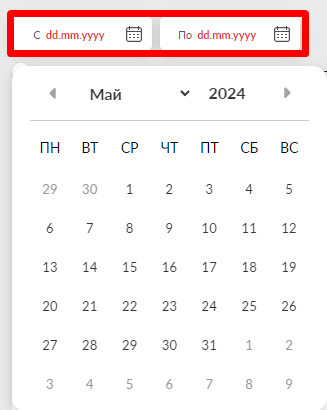
- Возможность отображения номера телефона вместо имени гостя для отслеживания по номерам телефонов, а не по именам
- Возможность сортировки по дате или по тому кто пригласил для поиска самых активных
- В профиле пользователя теперь так же можно отследить аналитику по MLM системе, для этого нажимаем на имя гостя, открывается его анкета и переходим во вкладку "MLM-система"
Базовые данные:
Дата первого открытия страницы MLM - когда гость в первый раз открывал страницу "Пригласить друга" в личном кабинете
Онбординг пройден - отметка о том что гость ознакомился с тем как работает MLM система на странице "Пригласить друга"
Промокод - какой промокод использует гость
Гость не был приглашён - использовал ли данный гость ранее промокод другого гостя
Уровень пирамиды - если гость был приглашён, то на каком уровне пирамиды он находится
Реферальная статистика:
Пригласил гостей напрямую - количество гостей которых напрямую пригласил данный гость
Приглашенные гости пригласили - сколько гостей пригласили гости которых пригласил данный гость
Всего привёл гостей - сумма значений указанных выше
Всего заработал - сколько всего заработал гость на MLM системе - Отображение уровня пирамиды - уровень пирамиды считается от начального приглашенного гостя
Например: в цепочке приглашений Гость1 пригласил гостя2, затем гость 2 пригласил гостя3.
Гость1 не будет отображаться (т.к. не был приглашен)
Гость2 будет иметь первый уровень пирамиды
Гость3 – второй уровень пирамиды - Возможность разорвать конкретную связь пирамиды - позволяет удалить связь гостей между собой и пирамиду МЛМ-системы по конкретному гостю
Важно: после разрыва связи пирамиды гость, который оказался в начале пирамиды не сможет стать чьим-то приглашенным! Это сделано для избежание проблем. Как только у гостя появляются приглашенные им гости – он не может стать чьим-то приглашенным!
Лог начислений балансов MLM-системы
Лог начислений балансов MLM-системы используется для финансовой аналитики
пирамиды. Расположен в разделе “Работа с гостями” - "Лог начислений балансов MLM-системы"
- "Экспорт в Excel/PDF" - выгружать данные в удобном для вас формате
- Фильтровать данные по интересующим вас датам
- Сортировать данные во вкладке по:
- ID транзакции (он монотонно возрастающий),
- дате вознаграждения,
- дате пополнения баланса, от которого начислено вознаграждение,
- пригласившему гостю (которому было зачислено вознаграждение),
- сумме вознаграждения,
- приглашенному гостю (от кого зачислилось вознаграждение)
- Посмотреть уровень пирамиды гостя и какой был тип вознаграждения (деньги/бонусы) для упрощения проверки корректности функционирования экономики MLM-системы
Активации MLM-системы
Данную вкладку вы можете найти в разделе "Аналитика" - "Активации MLM-системы" показывает количество активаций промокодов MLM-системы на дату, с возможностью группировки по датам.
Удобно использовать для проверки интеграции скрипта MLM-системы в работу администраторов и активность работы с ней гостей
Оборот по гостям в MLM-системе
Данную вкладку вы так же можете найти в разделе "Аналитика" - "Оборот по гостям в MLM-системе". Вкладка используется для сверки экономики системы и проверки, что экономика клуба не ломается как в моменте, так и на дистанции.
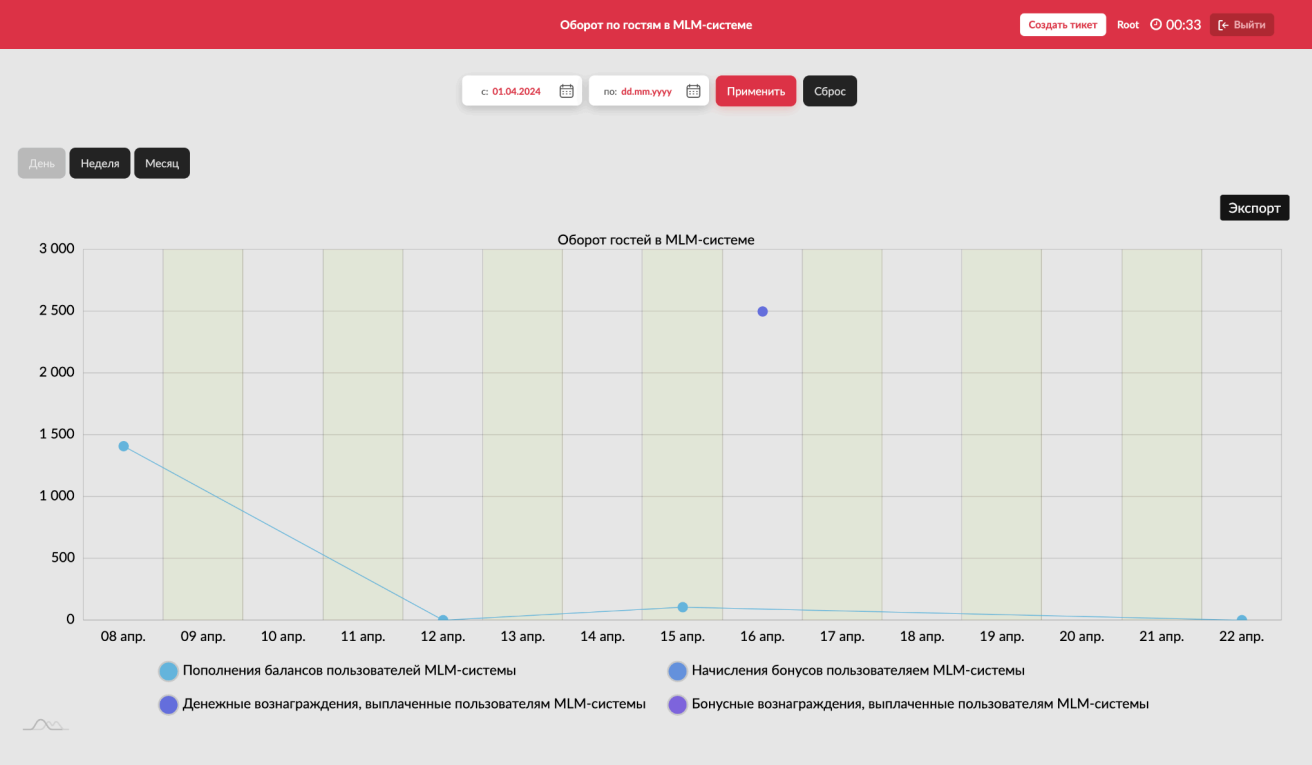 На графике расположены четыре линии:
На графике расположены четыре линии:
- Пополнения балансов пользователей MLM-системы – показывает, сколько денег закидывают на баланс пользователи MLM. Не включает в себя оборот по бару, только деньги, закинутые на баланс
- Денежные вознаграждения пользователям MLM-системы – показывает, сколько денежных вознаграждений было зачислено за дату
- Бонусные вознаграждения, начисленные пользователям MLM-системы – показывает, сколько бонусных вознаграждений было зачислено за дату с учетом начисления бонусов ручным пополнением и кэшбека за отыгранное время (см п.4)
- Начисления бонусов пользователям MLM-системы – показывает начисления бонусов пользователям MLM–системы.
Учитывается: ручные пополнения бонусов, кэшбек за отыгранное время.
Не учитывается: бонусные вознаграждения, начисленные пользователям MLM-системы, они считаются в п.3
Дашборд аналитики MLM
Данная вкладка используется для быстрой сверки обобщённой аналитики по MLM-системе и проверки насколько глубоко она интегрирована в базу гостей.
Важно: В дашборде нет выборки по времени, он отображает данные на текущий момент
- Гостей открыло MLM – показывает сколько гостей в принципе открыло страничку “пригласи друга” в личном кабинете. В зеленом прямоугольнике указывается процент от общей гостевой базы
- Гостей прошло онбординг – показывает количество гостей, прошедших обучение по пользованию MLM-системой до конца и процент от тех, кто открыл страничку MLM-системы
- Гостей сменили промокод – показывает количество гостей, которые сменили промокод с промокода по умолчанию на что-то свое. Считается процент от всех гостей, открывших страничку MLM-системы. Обычно это гости, которые планируют активно продвигать реферальную программу среди своих друзей.
- Гостей, уровень пирамиды которых равен или больше 3 – показывает количество гостей, которые привели друзей суммарно на 3 или больше уровня вглубь своей пирамиды. Это – самые активные участники МЛМ-системы. Процент считается от всех гостей, открывших страничку MLM-системы